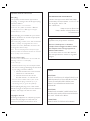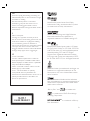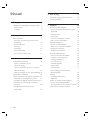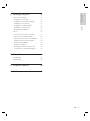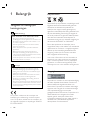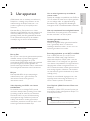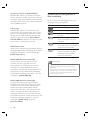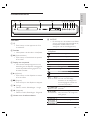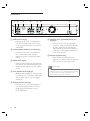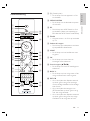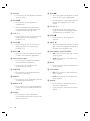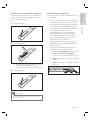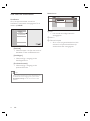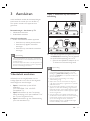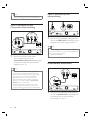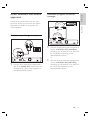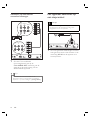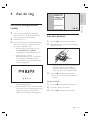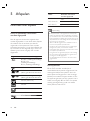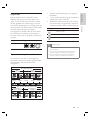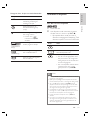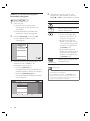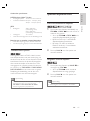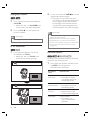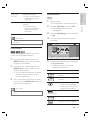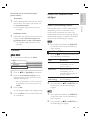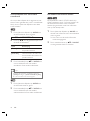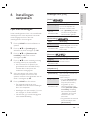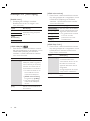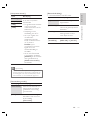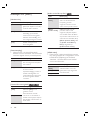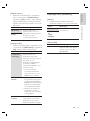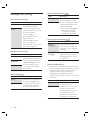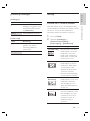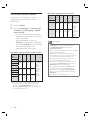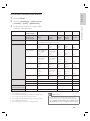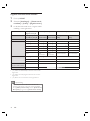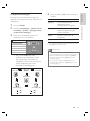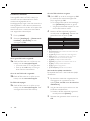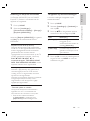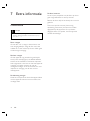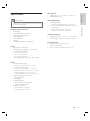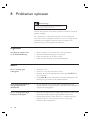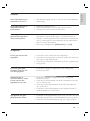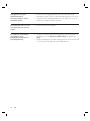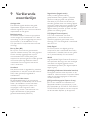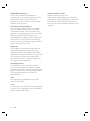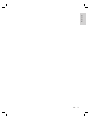Philips BDP7200/12 Handleiding
- Categorie
- Blu-Ray-spelers
- Type
- Handleiding

BDP7200
NL Blu-Ray Disc-Speler 4
IT Lettore Dischi Blu-Ray 52
Register your product and get support at
www.philips.com/welcome

2
Important notes for users in U.K.
Mains plug
This apparatus is fi tted with an approved 13
Amp plug. To change a fuse in this type of plug
proceed as follows:
Remove fuse cover and fuse.
Fix new fuse which should be a BS1362
5 Amp, A.S.T.A. or BSI approved type.
Re t the fuse cover.
If the fi tted plug is not suitable for your socket
outlets, it should be cut off and an appropriate
plug fi tted in its place.
If the mains plug contains a fuse, this should have
a value of 5 Amp. If a plug without a fuse is
used, the fuse at the distribution board should
not be greater than 5 Amp.
Note: The severed plug must be disposed off to
avoid a possible shock hazard should it be inserted
into a 13 Amp socket elsewhere.
How to connect a plug
The wires in the mains lead are coloured with the
following code: blue = neutral (N),
brown = live (L).
As these colours may not correspond with
the colour markings identifying the terminals
in your plug, proceed as follows:
Connect the blue wire to the terminal
marked N or coloured black.
Connect the brown wire to the
terminal marked L or coloured red.
Do not connect either wire to the earth
terminal in the plug, marked E (or e) or
coloured green (or green and yellow).
Before replacing the plug cover, make certain
that the cord grip is clamped over the sheath of
the lead - not simply over the two wires.
Copyright in the U.K.
Recording and playback of material may require
consent. See Copyright Act 1956 and The
Performer’s Protection Acts 1958 to 1972.
1.
2.
3.
•
•
•
•
Norge
Typeskilt fi nnes på apparatens underside.
Observer: Nettbryteren er sekundert
innkoplet. Den innebygde netdelen er derfor
ikke frakoplet nettet så lenge apparatet er
tilsluttet nettkontakten.
For å redusere faren for brann eller elektrisk
støt, skal apparatet ikke utsettes for regn eller
fuktighet.
Italia
DICHIARAZIONE DI CONFORMITA’
Si dichiara che l’apparecchio BDP7200, Philips
risponde alle prescrizioni dell’art. 2 comma 1 del
D.M. 28 Agosto 1995 n. 548.
Fatto a Eindhoven
Philips Consumer Electronics
Philips, Glaslaan 25616 JB Eindhoven,
The Netherlands
LASER
CAUTION:
USE OF CONTROLS OR ADJUSTMENTS OR
PERFORMANCE OF PROCEDURES OTHER
THAN THOSE SPECIFIED HEREIN MAY
RESULT IN HAZARDOUS RADIATION
EXPOSURE.
CAUTION:
VISIBLE AND INVISIBLE LASER RADIATION
WHEN OPEN AND INTERLOCK DEFEATED.
DO NOT STARE INTO BEAM.
LOCATION:
INSIDE, NEAR THE DECK MECHANISM.

3
DK
Advarsel: Usynlig laserstråling ved åbning når
sikkerhedsafbrydere er ude af funktion. Undgå
utsættelse for stråling.
Bemærk: Netafbryderen er sekundært
indkoblet og ofbryder ikke strømmen fra
nettet. Den indbyggede netdel er derfor
tilsluttet til lysnettet så længe netstikket sidder i
stikkontakten.
S
Klass 1 laseraparat
Varning! Om apparaten används på annat
sätt än i denna bruksanvisning specifi cerats, kan
användaren utsättas för osynlig laserstrålning,
som överskrider gränsen för laserklass 1.
Observera! Stömbrytaren är sekundärt kopplad
och bryter inte strömmen från nätet. Den
inbyggda nätdelen är därför ansluten till elnätet
så länge stickproppen sitter i vägguttaget.
SF
Luokan 1 laserlaite
Varoitus! Laitteen käyttäminen muulla kuin
tässä käyttöohjeessa mainitulla tavalla saattaa
altistaa käyttäjän turvallisuusluokan 1 ylittävälle
näkymättömälle lasersäteilylle.
Oikeus muutoksiin varataan. Laite ei saa olla
alttiina tippu-ja roiskevedelle.
Huom. Toiminnanvalitsin on kytketty
toisiopuolelle, eikä se kytke laitetta irti
sähköverkosta. Sisäänrakennettu verkko-osa on
kytkettynä sähköverkkoon aina silloin, kun
pistoke on pistorasiassa.
Manufactured under license from Dolby
Laboratories. Dolby and the double-D symbol
are trademarks of Dolby Laboratories.
HDMI, and HDMI logo and High-Defi nition
Multimedia Interface are trademarks or
registered trademarks of HDMI licensing LLC.
Manufactured under license under U.S. Patent
#’s: 5,451,942; 5,956,674; 5,974,380; 5,978,762;
6,487,535 & other U.S. and worldwide patents
issued & pending. DTS and DTS Digital
Surround are registered trademarks and the
DTS logos and Symbol are trademarks of DTS,
Inc. © 1996-2007 DTS, Inc. All Rights Reserved.
Java and all other Java trademarks and logos are
trademarks or registered trademarks of Sun
Microsystems, Inc. in the United States and/or
other countries.
Windows Media and the Windows
logo are trademarks or registered trademarks of
of Microsoft Corporation in the United States
and/or other countries.
“Blu-ray Disc” and
are trademarks.
is a trademark of DVD Format/Logo
Licensing Corporation.
is a trademark of Blu-ray
Disc Association.

4 NL
Inhoud
1 Belangrijk 6
Veiligheid en belangrijke kennisgevingen 6
Recycle notice 6
Copyright 6
2 Uw apparaat 7
Enkele functies 7
Symbolen die worden gebruikt in deze
handleiding 8
Productoverzicht 9
Voorkant 9
Achterkant 10
Afstandsbediening 11
Gids voor het schermmenu 14
3 Aansluiten 15
Videokabels aansluiten 15
Optie 1: Aansluiten op een
HDMI-aansluiting 15
Optie 2: Aansluiten op een Component
Video-aansluiting 16
Optie 3: Aansluiten op een videoaansluiting 16
Audiokabels aansluiten 16
Audio verbinden met andere apparaten 17
Aansluiten op analoog stereosysteem 17
Aansluiten op digitale versterker/ontvanger 17
Aansluiten op meerkanaals versterker/
ontvanger 18
Het apparaat aansluiten op een
stopcontact 18
4 Aan de slag 19
Het juiste weergavekanaal zoeken 19
Een disc plaatsen 19
5 Afspelen 20
Informatie over afspelen 20
Discs en bestanden die kunnen worden
afgespeeld 20
Kleursystemen 20
Regiocodes 21
Tip voor het afspelen van discs 21
Gids voor de bestandslijst 22
Standaard afspelen 23
Een BD of DVD afspelen 23
Audio-CD’s of MP3/WMA/JPEG-
bestanden weergeven 24
Titel/discmenu openen 25
Speciale afspeelfuncties 25
Snel vooruit/achteruit afspelen 25
Langzaam vooruit afspelen 25
Stapsgewijs afspelen 26
In- en uitzoomen 26
Herhaald afspelen 26
A-B herhalen 27
Diapresentatie 27
PiP-instelling (Picture-In-Picture)
(BONUSVIEW) 28
Zoeken 28
Titel/hoofdstuk zoeken 28
Tijdlocatie 29
Audio- en videoformaat wijzigen 29
Andere ondertiteling instellen 29
Overschakelen naar een andere soundtrack 30
Een andere camerahoek kiezen 30

Nederlands
NL 5
Inhoud
6 Instellingen aanpassen 31
Lijst met instellingen 31
Instellingen voor [Taal] 31
Instellingen voor [Video-uitgang] 32
Instellingen voor [Audio] 34
Instellingen voor [Kinderslot] 35
Instellingen voor [Overig] 36
[Standaard]-instellingen 37
Set-up 37
Formaat van TV-scherm instellen 37
HDMI-videoresolutie instellen 38
HDMI-audio-uitvoerformaat instellen 39
Digitale uitvoerformaat instellen 40
Luidsprekerinstellingen 41
Kinderslot instellen 42
Bediening via EasyLink inschakelen 43
Terugzetten op fabrieksinstellingen 43
7 Extra informatie 44
Onderhoud 44
Specifi caties 45
8 Problemen oplossen 46
9 Verklarende woordenlijst 49

6 NL
1 Belangrijk
Veiligheid en belangrijke
kennisgevingen
Waarschuwing!
Risico van brand of een elektrische schok!
Zorg ervoor dat de lucht goed door de
ventilatiegaten van het apparaat kan circuleren. Aan
alle kanten van het apparaat moet minstens 5 - 10
cm ruimte vrij blijven.
Stel het apparaat nooit bloot aan direct zonlicht,
open vuur of warmte.
Plaats dit apparaat nooit op andere elektrische
apparatuur.
Blijf bij onweer bij het apparaat uit de buurt.
Verwijder de behuizing van het apparaat nooit.
Laat eventueel onderhoud uitsluitend door erkend
onderhoudspersoneel uitvoeren.
Houd het apparaat uit de buurt van water, vocht en
vloeistofhoudende voorwerpen.
•
•
•
•
•
•
Let op!
Verwijder de batterijen als ze leeg zijn of als de
afstandsbediening lange tijd niet wordt gebruikt.
Plaats geen oude en nieuwe of verschillende typen
batterijen in het apparaat.
Batterijen bevatten chemische stoffen en moeten
apart van het huisvuil worden ingezameld.
Zichtbare en onzichtbare laserstraling. Voorkom
blootstelling aan straling.
Zorg ervoor dat het stopcontact altijd binnen bereik
is. Als er zich abnormale situaties voordoen, moet u
de stroomtoevoer volledig afsluiten (haal de stekker
uit het stopcontact).
•
•
•
•
•
Dit product voldoet aan de vereisten met
betrekking tot radiostoring van de Europese
Unie. Dit product voldoet aan de vereisten van
de volgende richtlijnen en bepalingen: 2006/95/
EG, 2004/108/EG.
Recycle notice
EW!=\!8Y
Deze tekens op de producten, verpakkingen en/of
bijgaande documenten betekent dat gebruikte
elektrische en elektronische producten en
batterijen niet mogen worden gemengd met
algemeen huishoudelijk afval. Breng alstublieft voor
de juiste behandeling, herwinning en hergebruik
van oude producten en gebruikte batterijen deze
naar daarvoor bestemde verzamelpunten, in
overeenstemming met uw nationale wetgeving en
de instructies 2002/96/EC en 2006/66/EC.
Door deze producten en batterijen juist te
rangschikken, helpt u het redden van waardevolle
rijkdommen en voorkomt u mogelijke negatieve
effecten op de menselijke gezondheid en de
omgeving, welke zich zou kunnen voordoen
door ongepaste afvalverwerking.
Voor meer informatie over het inzamelen en
hergebruik van oude producten en batterijen
kunt u contact opnemen met uw plaatselijke
gemeente, uw afvalverwerkingsbedrijf of het
verkooppunt waar u de artikelen heeft gekocht.
Copyright
Dit product is voorzien van een kopieerbeveiliging
die onder bepaalde Amerikaanse octrooien en
andere intellectuele eigendomsrechten van
Macrovision Corporation en andere rechtmatige
eigenaren valt. Het gebruik van deze technologie
voor kopieerbeveiliging moet worden
goedgekeurd door Macrovision Corporation en is
alleen bedoeld voor thuisgebruik en ander
beperkt gebruik, tenzij door Macrovision
Corporation toestemming voor ander gebruik is
verleend. Het is verboden het apparaat te
decompileren of te demonteren.

Nederlands
NL 7
Uw apparaat
2 Uw apparaat
Gefeliciteerd met uw aankoop en welkom bij
Philips! Als u volledig wilt profi teren van de
ondersteuning die Philips biedt, kunt u uw
product registreren op www.philips.com/
welcome.
Met deze Blu-ray Disc-speler kunt u video
afspelen in High Defi nition met een resolutie van
maximaal 1080p. Film kijken was nog nooit zo
geweldig. Dankzij het zeer gedetailleerde beeld
en de verbeterde scherpte, zijn de beelden
nauwelijks nog van echt te onderscheiden.
Enkele functies
Blu-ray Disc
Blu-ray Disc is een nieuwe geavanceerde optische
videodisc waarop vijf keer zoveel gegevens
kunnen worden opgeslagen als op een
conventionele DVD. Dankzij deze grote capaciteit
kan optimaal gebruik worden gemaakt van
functies zoals High Defi nition-video’s, meerkanaals
Surround-geluid, interactieve menu’s, enzovoort.
BD Java
Met bepaalde BD’s die Java-toepassingen
ondersteunen, kunt u gebruikmaken van
interactieve functies zoals games of
interactieve menu’s.
Video Upscaling van DVD’s voor betere
beeldkwaliteit
De kwaliteit van uw huidige DVD’s wordt
veel beter dankzij Video Upscaling. Door Video
Upscaling wordt de resolutie van Standard
Defi nition DVD’s via een HDMI-aansluiting
verhoogd naar High Defi nition (maximaal
1080p). Het beeld is minder gekarteld en
realistischer waardoor het net lijkt alsof u naar
echte High Defi nition-beelden kijkt.
Van uw inhoud genieten op verschillende
soorten media
Dankzij de volledige compatibiliteit met DVD’s en
CD’s in oudere formaten kunt u blijven genieten
van uw huidige audio- en videoverzameling.
Bovendien kunt u digitale JPEG-afbeeldingen
weergeven of MP3-muziekbestanden beluisteren.
Naar rijk meerkanaals Surround-geluid luisteren
Meerkanaals Surround-geluid is zo levensecht
dat het voelt alsof u er echt bij bent.
Intuïtieve gebruikersinterface en
afstandsbediening
Dankzij de logische Philips-gebruikersinterface
kunt u gemakkelijk door uw inhoud en
instellingen bladeren, zodat u in een mum van
tijd hebt gevonden wat u zoekt.
Eenvoudig aansluitbaar op uw HDTV via HDMI
Sluit uw BDP7200 aan op uw HDTV met
slechts één HDMI-kabel (High Defi nition
Multimedia Interface). Philips raadt u aan een
HDMI-kabel 1,3 van categorie 2 te gebruiken
voor betere compatibiliteit. De High Defi nition-
videosignalen worden overgebracht naar uw
HDTV zonder dat deze worden geconverteerd
naar analoge signalen. Hierdoor is de kwaliteit
van het beeld en geluid uitstekend en zijn deze
volledig ruisvrij.
Dankzij de verschillende uitgangen kunt u het
apparaat tevens eenvoudig aansluiten op uw
Home Theatre-systeem of versterker.
Over EasyLink (HDMI Consumer Electronics
Control)
Via EasyLink (HDMI CEC) kunnen functies van
deze speler worden gekoppeld aan Philips-TV’s
met EasyLink-functie.
Opmerking
Philips kan niet garanderen dat dit apparaat 100%
compatibel is met alle HDMI CEC-apparaten.
•

8 NL
PiP (Picture-In-Picture) (BONUSVIEW)
Bepaalde BD-video’s zijn voorzien van de PiP-
functie waarmee u binnen de primaire video de
secundaire video kunt afspelen. Als de scène de
secundaire video bevat, kunt u deze weergeven
door op PIP te drukken.
Pop-upmenu
Bepaalde BD-video’s zijn voorzien van een
pop-upmenu; een navigatiemenu dat u op het
scherm kunt weergeven en gebruiken zonder
het afspelen te onderbreken. U kunt het pop-
upmenu weergeven door op DISC MENU /
POP-UP MENU te drukken. De inhoud van het
pop-upmenu is afhankelijk van de disc.
HDMI Deep Colour
Deep Colour reduceert het posterisatie-effect bij
de afgespeelde beelden. Raadpleeg het hoofdstuk
‘Instellingen aanpassen - Lijst met instellingen’ -
[HDMI Deep Color].
HDMI 1080p/24-uitvoer (alleen BD)
Dit apparaat is voorzien van een functie
waarmee fi lm die is gemaakt voor een
framesnelheid van 24 frames per seconde,
vloeiend kan worden afgespeeld. (Alleen
beschikbaar wanneer het weergaveapparaat is
aangesloten via een HDMI-kabel). Raadpleeg
het hoofdstuk ‘Instellingen aanpassen - Lijst met
instellingen’ - [HDMI 1080p/24].
HDMI 1080p/24-uitvoer (alleen BD)
Dit apparaat ondersteunt High Defi nition-
audioformaten zoals Dolby Digital Plus, Dolby
TrueHD en DTS-HD. Deze audioformaten
bieden een betere audiokwaliteit dan de
traditionele DVD. Als u optimaal gebruik wilt
maken van High Defi nition-compatibele AV-
ontvangers/versterkers, moet u deze met een
HDMI-kabel aansluiten op het apparaat. Zie het
hoofdstuk ‘Instellingen aanpassen - Lijst met
instellingen’, [HDMI-audio] wijzigen in
[Normale HDMI].
Symbolen die worden gebruikt in
deze handleiding
Bij elk symbool wordt aangegeven op welk
mediatype dit betrekking heeft.
Symbool Beschrijving
Heeft betrekking op BD-video
Heeft betrekking op DVD-video
Heeft betrekking op audio-CD/
DTS-CD
Heeft betrekking op DVD±RW/
±R en CD-RW/-R met MP3-
bestanden
Heeft betrekking op DVD±RW/
±R en CD-RW/-R met Windows
Media™ Audio-bestanden
Heeft betrekking op DVD±RW/
±R en CD-RW/-R met JPEG-
bestanden, inclusief Kodak
Picture CD-bestanden.
Opmerking
DVD-RW/-R opgenomen in VR-modus of een
incompatibel opnameformaat, kan niet worden
afgespeeld.
Als bij de kop van het item dat betrekking heeft op
een functie, geen van de bovenstaande symbolen
vermeld wordt, is het desbetreffende item van
toepassing op alle media.
•
•

Nederlands
NL 9
Uw apparaat
Productoverzicht
Voorkant
a 2
Druk hierop om het apparaat in of uit
te schakelen.
b Disclade
Hierin plaatst u de discs die u wilt afspelen.
c Z (Openen/sluiten)
Druk hierop om de disclade te openen
of te sluiten.
d Display van voorpaneel
Hier worden statuspictogrammen met
betrekking tot het afspelen weergegeven,
evenals bepaalde andere gegevens. Zie
de tabel hiernaast.
e B (Afspelen)
Druk hierop om het afspelen te starten
of te hervatten.
f x (Stoppen)
Druk hierop om het afspelen te stoppen.
g í (Vorige)
Video’s, muziek, afbeeldingen - Vorige
h ë (Volgende)
Video’s, muziek, afbeeldingen - Volgende
i Venster voor de infraroodsensor
•
•
•
•
•
•
•
•
j OUTPUT
Druk hierop als u de resolutie van HDMI-
uitvoer wilt wijzigen. (Niet beschikbaar bij
het afspelen van BD-video’s of het
weergeven van het instellingenmenu)
Display van
voorpaneel
Modus
Disc wordt geladen.
B
Disc wordt afgespeeld.
x
Stopmodus.
X
Pauzemodus.
M
Vooruitspoelen.
m
Terugspoelen.
Langzaam vooruitspoelen.
Herhaalfunctie is ingesteld.
Hoofdmenu.
Titel wordt afgespeeld. Het
nummer van het huidige
hoofdstuk of de huidige track
wordt aangegeven, evenals de
verstreken afspeeltijd.
Het huidige hoofdstuk wordt
herhaald.
De disc wordt afgespeeld vanaf
het punt waar u de vorige keer
bent gestopt.
Mediafi lterscherm.
Uitvoer is Dolby Digital-audio.
Uitvoer is Dolby TrueHD-audio.
•
ab c d efg jhi

10 NL
Achterkant
a VIDEO OUT-uitgang
Hiermee kunt u een TV-beeldscherm,
een AV-ontvanger/versterker of een
ander apparaat aansluiten via een RCA-
videokabel.
b COMPONENT VIDEO OUT-aansluitingen
Hiermee kunt u een TV-beeldscherm
met Component Video-ingangen
aansluiten via een Component Video-
kabel.
c HDMI OUT-uitgang
Gebruik deze uitgang om het apparaat
met behulp van een HDMI-kabel aan te
sluiten op een scherm met een HDMI-
poort.
d 5.1ch AUDIO OUT-uitgangen
Gebruik deze uitgang om het apparaat
met behulp van 5.1-kanaals audiokabels
aan te sluiten op een AV-ontvanger/
versterker.
e AUDIO OUT-aansluitingen
Hiermee kunt u een TV-beeldscherm,
een AV-ontvanger/versterker of een
ander apparaat aansluiten via een
RCA-audiokabel.
•
•
•
•
•
f DIGITAL OUT (COAXIAL/OPTICAL)-
uitgangen
Hiermee kunt u een AV-ontvanger/
versterker, Dolby Digital/DTS-decoder
of ander apparaat met een digitale
audio-aansluiting (coaxiaal of optisch)
aansluiten via een digitale audiokabel
(coaxiaal of optisch).
g Netspanningsaansluiting
Gebruik deze aansluiting om het
apparaat met behulp van een netsnoer
aan te sluiten op een stopcontact.
Opmerking
Raak de pinnen van de aansluitingen op de
achterkant niet aan. Door elektrostatische ontlading
kan het systeem permanent beschadigd raken.
Dit apparaat heeft geen RF-modulator.
•
•
•
•
HDMI OUT
bc d efa g

Nederlands
NL 11
Uw apparaat
Afstandsbediening
z
|
{
y
x
w
v
u
t
s
a
b
d
f
g
h
i
j
l
m
n
o
p
q
r
k
e
c
a 2 (Stand-by/aan)
Druk hierop om het apparaat in of uit
te schakelen.
b OPEN/CLOSE Z
Druk hierop om de disclade te openen
of te sluiten.
c PIP
Druk hierop om de PIP-functie in of uit
te schakelen. (alleen van toepassing op
BD-video die de PIP-functie ondersteunt)
d ZOOM
Hiermee zoomt u in of uit op het beeld
op TV.
e Gekleurde knoppen
Druk hierop om sneltoetsen te activeren
bij bepaalde BD-videofuncties.
f HOME
Druk hierop om het hoofdmenu weer
te geven.
g OK
Druk hierop om menu-items te
bevestigen of te selecteren.
h Cursorknoppen ( )
Druk hierop om items of instellingen te
selecteren.
i BACK
Druk hierop om het vorige menu of de
vorige schermfunctie weer te geven.
j PREV í
Als u hier tijdens het afspelen eenmaal
op drukt, gaat u terug naar het begin
van het huidige hoofdstuk of de huidige
titel of track.
Als u hier tijdens de weergave van
JPEG-bestanden op drukt, gaat u terug
naar het vorige bestand.
Als u hier tijdens het afspelen tweemaal
op drukt, gaat u terug naar het vorige
hoofdstuk of de vorige titel of track.
•
•
•
•
•
•
•
•
•
•
•
•

12 NL
k PLAY B
Druk hierop om het afspelen te starten
of te hervatten.
l PAUSE X
Druk hierop om het afspelen te
onderbreken.
Als u het afspelen hebt gepauzeerd,
kunt u stapsgewijs afspelen door hier
meerdere keren op te drukken.
m VOL +-
Druk hierop om het TV-volume aan te
passen (alleen van toepassing op
PHILIPS-TV’s)
n MUTE H
Druk hierop om het TV-volume te
dempen (alleen van toepassing op
PHILIPS-TV’s)
o REW m
Als u hier tijdens het afspelen op drukt,
wordt er snel achteruit afgespeeld.
p Numerieke knoppen
Druk hierop om tijdens het afspelen
een hoofdstuk te selecteren.
Druk hierop om waarden in het
invoerveld in te voeren.
q SUBTITLE
Druk hierop om de ondertiteling op
een disc te selecteren.
r REPEAT
Druk hierop om te schakelen tussen de
verschillende herhaalmodi.
s REPEAT A-B
Druk hierop om een gemarkeerd deel
tussen punt A en punt B herhaald af te
spelen.
t AUDIO
Druk hierop om het audiokanaal
(bijvoorbeeld de gewenste taal) op een
disc te selecteren.
•
•
•
•
•
•
•
•
•
•
•
•
u FFW M
Als u hier tijdens het afspelen op drukt,
wordt er snel vooruit afgespeeld.
Als het afspelen is gepauzeerd, drukt u
hierop om langzaam vooruit af te
spelen.
v TV CH +-
Druk hierop om het vorige of het
volgende kanaal te selecteren (alleen
van toepassing op PHILIPS-TV’s).
w STOP x
Druk hierop om het afspelen te
stoppen.
x NEXT ë
Als u hier tijdens het afspelen op drukt,
gaat u naar het volgende hoofdstuk of
bestand of de volgende track.
y DISC MENU / POP-UP MENU
BD: Druk hierop om het pop-upmenu
weer te geven.
DVD: Druk hierop om het discmenu
weer te geven.
z INFO
Druk hierop om het informatiescherm
weer te geven.
wj TOP MENU
BD: Druk hierop om het hoofdmenu
weer te geven.
DVD: Druk hierop om het titelmenu
weer te geven.
wk ANGLE
Druk hierop om de camerahoek op
een disc te selecteren.
Druk hierop om een beeld te draaien
(JPEG).
•
•
•
•
•
•
•
•
•
•
•
•

Nederlands
NL 13
Uw apparaat
De batterijen in de afstandsbediening plaatsen
Plaats de batterijen (R6/AA x2) met de polen
aan de juiste zijde in het batterijcompartiment
van de afstandsbediening.
1 Open het klepje.
2 Plaats de batterijen.
Let op dat de symbolen +en - op de
batterijen overeenkomen met de
markeringen in het batterijcompartiment.
3 Sluit het klepje.
Opmerking
Als u batterijen verkeerd gebruikt, kunnen ze gaan
lekken en barsten.
•
•
De afstandsbediening gebruiken
Let bij het gebruik van de afstandsbediening op
het volgende:
Let op dat er zich geen obstakels tussen de
afstandsbediening en het venster van de
infraroodsensor van het apparaat bevinden.
De werking van de afstandsbediening kan
onbetrouwbaar worden als er fel zonlicht of
TL-licht op het venster van de
infraroodsensor van het apparaat valt.
Afstandsbedieningen van verschillende
apparaten kunnen elkaar storen. Gebruik
geen afstandsbedieningen van andere
apparaten vlakbij het apparaat.
Vervang de batterijen als u merkt dat het
bedieningsbereik van de afstandsbediening
minder wordt.
Het maximale bedieningsbereik van de
afstandsbediening volgt hieronder:
Recht in het gezichtsveld: ongeveer 7 m
Links of rechts van het midden:
ongeveer 5 m binnen een hoek van 30°
Boven: ongeveer 5 m binnen een hoek
van 15°
Onder: ongeveer 3 m binnen een hoek
van 30°
30˚ 30˚
5m (16 feet) 7m (23 feet) 5m (16 feet)
•
•
•
•
•
•
•
•
•

14 NL
Gids voor het schermmenu
Hoofdmenu
Als u het apparaat aanzet, wordt het
hoofdmenu automatisch weergegeven. Druk
anders op HOME.
Disclade
Instellingen
Productinformatie
BD-speler
[Disclade]
Hiermee opent u de lijst met tracks of
bestanden of het mediafi lterscherm.
[Instellingen]
Hiermee krijgt u toegang tot de
instellingenmenu’s.
[Productinformatie]
Hiermee krijgt u toegang tot de
productinformatie.
Tip
U kunt ook de nieuwste fi rmware downloaden van
de website die wordt aangegeven op het scherm
[Productinformatie]. U kunt de fi rmware zo zelf
updaten.
•
•
•
•
Menuscherm
Afspeelmenu
Beeldformaat
HDMI-videoresolutie
BD-speler
23
1
Instellingen
Snelle installatie
Geavanceerde installatie
Standaard
1 Map
Hier wordt de huidige hiërarchie
weergegeven.
2
Menu’s
3
Submenu’s/opties
Als er voor het gemarkeerde item links
submenu’s of opties beschikbaar zijn,
worden deze hier weergegeven.
•
•

Nederlands
NL 15
Aansluiten
3 Aansluiten
In dit hoofdstuk worden de basisaansluitingen
beschreven die vereist zijn voor de Blu-ray
Disc-speler voordat u het apparaat kunt
gebruiken.
Basisaansluitingen - Aansluiten op TV
Videokabels aansluiten
Audiokabels aansluiten
Optionele aansluitingen:
Audio verbinden met andere apparaten
Aansluiten op analoog stereosysteem
Aansluiten op digitale versterker/
ontvanger
Aansluiten op meerkanaals versterker/
ontvanger
Opmerking
Kijk op het typeplaatje aan de achter- of onderkant
van het apparaat voor het identifi catienummer en de
voedingsspanning.
Controleer altijd of de stekkers van alle apparaten uit
het stopcontact zijn verwijderd voordat u apparaten
aansluit of aansluitingen verandert.
•
•
Videokabels aansluiten
Afhankelijk van de mogelijkheden van uw
huidige apparaat kunt u een van de volgende
aansluitingen tot stand brengen.
Optie 1: Aansluiten op een HDMI-
aansluiting
(voor een HDMI-, DVI- of HDCP-
compatibele TV).
Optie 2: Aansluiten op een Component
Video-aansluiting (voor een standaard-TV of
een TV met Progressive Scan).
Optie 3: Aansluiten op een videoaansluiting
(voor een standaard-TV).
•
•
•
•
•
•
•
•
•
Optie 1: Aansluiten op een HDMI-
aansluiting
HDMI OUT
HDMI IN
DVI IN
HDMI OUT
1 Sluit een HDMI-kabel (meegeleverd) aan op
de HDMI OUT-aansluiting van het apparaat
en de HDMI IN-aansluiting van uw TV.
Gebruik een HDMI/DVI-adapter als uw
TV alleen een DVI-aansluiting heeft.
Opmerking
Als u de video-uitvoer wilt optimaliseren, raadpleegt
u het hoofdstuk ‘Instellingen aanpassen - Lijst met
instellingen’ - [HDMI-videoresolutie] of drukt u een
paar keer op OUTPUT om de optimale resolutie voor
uw TV te selecteren.
Voor een HDMI-DVI-aansluiting is een analoge
audioaansluiting nodig.
Philips raadt u aan een HDMI-kabel van categorie 2
(High Speed HDMI-kabel) te gebruiken voor optimale
audio/video-uitvoer.
Via een eenvoudige aansluiting met één kabel op een
apparaat met een HDMI-aansluiting (High-Defi nition
Multimedia Interface) kunnen digitale beelden en geluid
van BD-video, DVD-video en andere apparaten digitaal
worden overgebracht.
Voor het afspelen van de digitale videobeelden van
een BD-video of DVD-video via een HDMI-aansluiting
moeten zowel de speler als het weergaveapparaat
(of een AV-ontvanger/versterker) het HDCP-
kopieerbeveiligingssysteem (High-Bandwidth Digital
Content Protection) ondersteunen.
•
•
•
•
•
•

16 NL
Tip
Dit type aansluiting geeft de beste beeldkwaliteit.•
Optie 2: Aansluiten op een
Component Video-aansluiting
COMPONENT
VIDEO OUT
COMPONENT
VIDEO IN
PB/CB
PR/CR
Y
PB/CB
PR/CRY
1 Sluit de Component Video-kabel
(niet meegeleverd) aan op de
COMPONENT VIDEO OUT-aansluiting op
dit apparaat en de Component Video-
ingangen op uw TV.
Tip
Dit apparaat is compatibel met het Progressive
Scan-systeem. Met deze functie beschikt u over
beeld van betere kwaliteit dan bij de gebruikelijke
uitvoersystemen. U kunt deze functie alleen
gebruiken als u een TV met Progressive Scan
gebruikt. Raadpleeg het hoofdstuk ‘Instellingen
aanpassen - Lijst met instellingen’ [Component-
uitvoer] voor meer informatie.
De Component Video-ingang van uw TV kan
worden aangeduid met Y Pb/Cb Pr/Cr of YUV.
Dit type aansluiting geeft een goede beeldkwaliteit.
•
•
•
Optie 3: Aansluiten op een
videoaansluiting
VIDEO
OUT
VIDEO
IN
1 Sluit een RCA-videokabel (meegeleverd)
aan op de VIDEO OUT-aansluiting van dit
apparaat en de video-ingang van de TV.
Tip
De video-ingang van uw TV kan worden aangeduid
met A/V IN, VIDEO IN, COMPOSITE of BASEBAND.
Dit type aansluiting geeft een
standaardbeeldkwaliteit.
•
•
Audiokabels aansluiten
AUDIO IN
LR
AUDIO
OUT
L
R
1 Sluit een RCA-audiokabel (meegeleverd)
aan op de AUDIO OUT-aansluitingen van
het apparaat en op de AUDIO IN-
aansluitingen van uw TV.

Nederlands
NL 17
Aansluiten
Audio verbinden met andere
apparaten
In deze sectie wordt beschreven hoe u het
geluid van de Blu-ray Disc-speler naar andere
apparaten kunt leiden om te genieten van
Surround-geluid.
Aansluiten op analoog stereosysteem
AUDIO IN
LR
AUDIO
OUT
L
R
1 Sluit een RCA-audiokabel (meegeleverd)
aan op de AUDIO OUT-aansluitingen van
dit apparaat en op de audio-ingangen van
het desbetreffende systeem.
Aansluiten op digitale versterker/
ontvanger
DIGITAL OUT
(PCM/BITSTREAM)
COAXIAL OPTICAL
COAXIAL
OPTICAL
DIGITAL AUDIO
INPUT
1 Sluit een coaxiale kabel (niet meegeleverd)
aan op de DIGITAL OUT (COAXIAL)-
aansluiting van dit apparaat en de DIGITAL
IN (COAXIAL)-aansluiting van het
desbetreffende systeem.
of
1 Sluit een optische kabel (niet meegeleverd)
aan op de DIGITAL OUT (OPTICAL)-
aansluiting van dit apparaat en de DIGITAL
IN (OPTICAL)-aansluiting van het
desbetreffende systeem.
Of

18 NL
Aansluiten op meerkanaals
versterker/ontvanger
5.1ch AUDIO OUT
FL SL C
FR SR SW
FRONT SURROUND
CENTRE
SUBWOOFER
1 Sluit een 5.1ch-audiokabel
(niet meegeleverd) aan op de
5.1ch AUDIO OUT-aansluiting van dit
apparaat en de audio-ingang van het
desbetreffende apparaat.
Tip
Meer informatie over het instellen van de
luidsprekers vindt u in het hoofdstuk ‘Instellingen
aanpassen - Lijst met instellingen’ - [Analoge audio].
•
Het apparaat aansluiten op
een stopcontact
Let op!
Steek het netsnoer goed in het apparaat en
het stopcontact. Als het netsnoer niet goed is
aangesloten, kan er ruis optreden.
•
AC IN
1 Als u alle gewenste aansluitingen tot stand
hebt gebracht, steekt u het netsnoer in de
aansluiting AC IN van dit apparaat en in
het stopcontact.

Nederlands
NL 19
Aan de slag
4 Aan de slag
Het juiste weergavekanaal
zoeken
1 Als u alle aansluitingen tot stand hebt
gebracht, drukt u op 2 (Stand-by/aan)
om het apparaat in te schakelen.
2 Schakel de TV in.
3 Druk op de knop op de afstandsbediening
van de TV waarmee u toegang krijgt tot
het externe ingangskanaal.
Dit kanaal kan voorzien zijn van het
label SOURCE, AV of SELECT
(raadpleeg de handleiding van de TV).
U kunt ook op ‘2’ op de
afstandsbediening van de TV drukken
en vervolgens herhaaldelijk op de
‘omlaag’-knop tot het PHILIPS-scherm
wordt weergegeven.
Dit is het correcte weergavekanaal
(extern ingangskanaal).
Als er een zekere tijd is verstreken sinds
u het apparaat hebt ingeschakeld, wordt
mogelijk in plaats van het PHILIPS-
scherm het hoofdmenu weergegeven.
•
•
•
•
Disclade
Instellingen
Productinformatie
BD-speler
Een disc plaatsen
1
Druk op Z om de disclade te openen.
2 Plaats de disc in de lade met de bedrukte
zijde naar boven.
Gebruik alleen discs die compatibel zijn
met het apparaat. Het hoofdstuk
‘Afspelen - Informatie over afspelen’
bevat een lijst met compatibele discs.
3 Druk op Z om de disclade te sluiten.
Het kan even duren voordat de disc is
geladen.
De disc uitwerpen:
1 Druk op Z om de disclade te openen.
2 Verwijder de disc uit de lade.
3 Druk op Z om de disclade te sluiten.
•

20 NL
5 Afspelen
Informatie over afspelen
Discs en bestanden die kunnen
worden afgespeeld
Met dit apparaat kunnen de volgende discs
worden afgespeeld. U kunt alleen discs afspelen
die voldoen aan de vereisten wat betreft
regiocode en kleursystemen. Deze worden
hieronder beschreven. U kunt discs afspelen die
zijn voorzien van de volgende logo’s. Discs van
andere typen kunnen mogelijk niet worden
afgespeeld.
Logo
Disc die kan worden afgespeeld
BD Video (enkellaags/dubbellaags)
BD-RE* ver.2
(enkellaags/dubbellaags)
BD-R* (enkellaags/dubbellaags)
DVD-video
DVD±RW
(Alleen gefi naliseerde videodiscs)
DVD±R (enkellaags/dubbellaags)
(Alleen gefi naliseerde videodiscs)
CD-DA (audio-CD)
ReWritable
CD-RW
Recordable
CD-R
Kodak Picture CD
DTS-CD
Media
Bestanden die kunnen
worden afgespeeld
CD-RW/-R
MP3
DVD+RW/+R
Windows Media
™ Audio
DVD-RW/-R JPEG
Opmerking
Met dit apparaat kunt u de volgende discs niet afspelen:
Gezien de geplande verdere ontwikkeling van het Blu-
ray Disc-formaat door de autoriteit die deze standaard
heeft ontwikkeld, kan Philips geen garantie geven op de
afspeelbaarheid van toekomstige versies van het Blu-ray
Disc-formaat op dit apparaat.
*BD-R of BD-RE opgenomen in de BDAV-modus of
met een incompatibel opnameformaat.
Discinhoud die wordt beschermd door Digital Rights
Management (DRM) voor Windows Media™.
DVD-R/DVD-RW opgenomen in de VR-modus of een
incompatibel opnameformaat.
Het geluid van de High-Density Super Audio CD-laag
kan niet worden afgespeeld. Alleen het geluid van de
CD-laag kan worden afgespeeld.
De afspeelbaarheid van Dual Discs kan niet worden
gegarandeerd.
•
•
•
•
•
•
Kleursystemen
BD en DVD worden wereldwijd via
verschillende kleursystemen opgenomen. Het
meest gebruikelijke kleursysteem, dat in de
eerste plaats wordt gebruikt in het Verenigd
Koninkrijk en andere Europese landen, is PAL.
Dit apparaat gebruikt het PAL-systeem. Het is
echter ook mogelijk BD en DVD af te spelen
waarbij gebruikgemaakt wordt van andere
kleursystemen, zoals NTSC.

Nederlands
NL 21
Afspelen
Regiocodes
Met dit apparaat kunt u alleen BD-video’s
afspelen met regio ‘B’ en DVD-video’s met
regio ‘2’ of ‘ALL’. BD-video’s of DVD-video’s
die zijn gelabeld voor andere regio’s, kunnen
niet worden afgespeeld. De symbolen staan op
de rechterkant van de BD-video of DVD-video.
Als deze regiosymbolen niet worden
weergegeven op de BD-video of DVD-video,
kunt u de disc niet afspelen op dit apparaat.
De letter of het cijfer in de globe verwijst naar
de regio.
Regio Regiocode
Europa
ALL
2
Tip voor het afspelen van discs
De inhoud van een disc is in het algemeen
geordend in secties of mappen (groepen titels
of bestanden), zoals hieronder wordt
aangegeven.
BD-video, DVD-video
titel 1 titel
2
hoofdstuk 2hoofdstuk 1 hoofdstuk 3hoofdstuk 2hoofdstuk 1
track 2track 1 track 5track 4track 3
Audio CD
MP3, Windows Media™ Audio, JPEG
map (groep) 1
map (groep)
2
bestand 3bestand 2bestand 1 bestand 2bestand 1
‘Mappen’ heeft betrekking op de groepen
bestanden.
‘Tracks’ heeft betrekking op de inhoud die is
opgenomen op de audio-CD.
‘Bestanden’ heeft betrekking op de inhoud
van een disc die is opgenomen in het MP3-,
Windows Media™ Audio- of JPEG-formaat.
Pictogram Beschrijving
Groep (map)
Groep (map) terug
Muziekbestand
Opmerking
Tekens die niet worden herkend, worden vervangen
door het teken ‘□’.
Voor DVD’s herkent dit apparaat maximaal 999
groepen (mappen) en 9999 tracks/bestanden.
Voor CD’s herkent dit apparaat maximaal 999
groepen (mappen) en 999 tracks/bestanden.
•
•
•
•
•
•

22 NL
Gids voor de bestandslijst
Lijst met audio-CD-tracks
CDDA
0 : 03 : 40
0 : 00 : 39
14
Track 001
7
6
5
4
3
1
9
8
2
Muziek
Track 001
Track 002
Track 003
BD-speler
Track 004
Track 005
Track 006
Track 007
Track 008
Omhoog Omlaag
1 Totaalaantal tracks
2 Herhalingsstatus
3 Afbeelding
4 Verstreken afspeeltijd van de huidige track
5 Nummer van afgespeelde track
6 Totale tijd van de huidige track
7 Afgespeelde media
8 Lijst met tracks
9 Afspeelstatus
Bestandslijst voor video-/muziekmodus
MP3_1.mp3
MP3
MP3_3.mp3
0:00:13
MP3_2.mp3
MP3_3.mp3
MP3_4.mp3
MP3_5.mp3
MP3_6.mp3
MP3_7.mp3
3
MP3 File
Omhoog OmlaagMediafilter
BD-speler│Disclade│Muziek
111 2
3
4
56
7
8
9
10
(bijvoorbeeld MP3-bestanden)
1 Aantal items in de huidige groep (map)
2 Herhalingsstatus (alleen muziekmodus)
3 Afbeelding
4 Verstreken afspeeltijd van de huidige track
5 Naam huidig bestand
6 Mediatype
7 Lijst met groepen (mappen)/bestanden
8 Afspeelstatus
9 Hoofdmap
q; Naam groep (map)
qa Directory
Bestandslijst voor fotomodus
...
24
123
5
6
4
JPEG File
Omhoog OmlaagMediafilter Diapresentatie
BD-speler│Disclade│Afbeeldingen
(bijvoorbeeld JPEG-bestanden)
1 Map
2 Naam groep (map)
3 Aantal items in de huidige groep (map)
4 Naam huidig bestand
5 Lijst met groepen (mappen)/bestanden
(miniaturen)
6 Hoofdmap

Nederlands
NL 23
Afspelen
Navigeren door de lijst met tracks/bestanden
Knop Actie
Hiermee verplaatst u de
markering omhoog of
omlaag in de lijst.
Geeft toegang tot de
bestanden in een groep
(map).
Hiermee gaat u terug naar
het vorige scherm.
U kunt ook (
)
markeren en op
OK
drukken.
•
(Gele/blauwe
knop)
Hiermee gaat u naar een
andere pagina in de lijst.
(Rode knop)
Hiermee gaat u terug naar
het mediafi lterscherm.
Hiermee gaat u terug naar
het hoofdmenu.
Standaard afspelen
Een BD of DVD afspelen
1 Plaats een disc.
2 Het afspelen wordt automatisch gestart.
Als dat niet zo is, drukt u op PLAY .
Bij bepaalde discs wordt een titel of
discmenu weergegeven. Raadpleeg ‘Titel/
discmenu openen’ voor meer informatie.
Knop Actie
Hiermee pauzeert u het afspelen.
Hiermee keert u terug naar de
normale afspeelmodus.
Hiermee stopt u het afspelen.
De disc wordt afgespeeld vanaf
het punt waar u de vorige keer
bent gestopt, en het hoofdmenu
wordt weergegeven.
Als u het afspelen wilt hervatten
vanaf het punt waar u bent
gestopt, drukt u op PLAY .
•
•
Note
Als u op HOME drukt, stopt het afspelen en wordt het
hoofdmenu weergegeven.
Bij BD Java-toepassingen kan het afspelen niet worden
hervat vanaf het punt waar u de vorige keer bent gestopt.
Als u op OK drukt in plaats van PLAY , kan het
afspelen worden hervat bij het begin van de disc, zelfs
als de modus voor het afspelen vanaf het punt waar u
de vorige keer bent gestopt is ingesteld.
Het afspelen van de disc kan ook worden hervat bij
het begin als u drukt op í terwijl het bericht over het
hervatten van het afspelen wordt weergegeven.
U kunt dit bericht verwijderen door op BACK te
drukken.
De modus voor het afspelen vanaf het punt waar u
de vorige keer bent gestopt blijft ook actief als u het
apparaat uitschakelt, maar wordt geannuleerd als de
disc wordt uitgeworpen.
•
•
•
•
•
•
•

24 NL
Audio-CD’s of MP3/WMA/JPEG-
bestanden weergeven
1 Plaats een disc.
Audio-CD: de tracklijst wordt
weergegeven en het afspelen start
automatisch.
MP3/WMA/JPEG-bestanden: het
hoofdmenu wordt weergegeven.
2 Selecteer [Disclade] en druk op OK.
Het mediafi lterscherm wordt
weergegeven.
Disclade
Instellingen
Productinformatie
BD-speler
3 Selecteer hier het type bestand dat u wilt
afspelen en druk op OK om de
bestandslijst weer te geven.
Selecteer [Muziek] als u
muziekbestanden, bijvoorbeeld MP3 of
Windows Media™ Audio, wilt afspelen.
Selecteer [Afbeeldingen] als u
stilstaande beelden zoals JPEG-beelden
wilt weergeven.
Disclade
Muziek
Afbeeldingen
BD-speler
Annuleren
•
•
4 Selecteer een groep (map) of track/
bestand dat u wilt afspelen en druk op
PLAY of OK om het afspelen te starten.
Knop Actie
Hiermee pauzeert u het afspelen.
Hiermee keert u terug naar de
normale afspeelmodus.
Hiermee stopt u het afspelen.
De disc wordt afgespeeld
vanaf het punt waarop u de
vorige keer bent gestopt.
Bij audio-CD’s begint het
afspelen op het punt waarop
u de vorige keer bent gestopt
wanneer u de volgende keer
op PLAY drukt.
Bij MP3/WMA begint het
afspelen bij het bestand dat de
vorige keer werd afgespeeld
wanneer u de volgende keer
op PLAY drukt.
•
•
•
(Rode knop)
Hiermee gaat u terug naar het
mediafi lterscherm.
Opmerking
Als u op HOME drukt, stopt het afspelen en wordt
het hoofdmenu weergegeven.
Als u op OK drukt in plaats van PLAY , kan het
afspelen worden hervat bij het begin, zelfs als de
modus voor het afspelen vanaf het punt waar u de
vorige keer bent gestopt is ingesteld.
•
•

Nederlands
NL 25
Afspelen
Aanbevolen specifi caties:
MP3/Windows Media™ Audio
Samplingfrequentie: 32 kHz, 44,1 kHz of 48 kHz.
Constante bitsnelheid: 112 kpbs - 320 kbps (MP3),
48 kpbs - 192 kpbs (WMA)
JPEG
Bovengrens: 2560 x 1900 dots
(subsampling is 4:4:4)
5120 x 3840 dots
(subsampling is maximaal 4:2:2)
Ondergrens: 32 x 32 dots
Maximale bestandsgrootte van een afbeelding: 5 MB
Beperkingen op aantallen mappen/bestanden:
DVD: 999 mappen (groepen) en 9999 bestanden
CD: 999 mappen (groepen) en 999 tracks/bestanden
Titel/discmenu openen
Sommige BD-video’s of DVD-video’s kunnen
een titellijst bevatten met een beschrijving van
de inhoud van de disc, of een discmenu met de
beschikbare functies van de disc. Bij dergelijke
discs wordt de titellijst of het discmenu vaak
weergegeven als u de disc plaatst. Als dat niet
zo is, drukt u op TOP MENU of DISC MENU/
POP-UP MENU om het menu weer te geven.
Raadpleeg de handleiding van de disc voor
meer informatie over de menunavigatie.
Opmerking
De menu’s kunnen per disc verschillen. Raadpleeg de
informatie bij de disc voor meer informatie.
TOP MENU of DISC MENU/POP-UP MENU
werken mogelijk niet bij bepaalde discs.
•
•
•
•
•
•
•
•
•
Speciale afspeelfuncties
Snel vooruit/achteruit afspelen
1 Druk tijdens het afspelen herhaaldelijk op
FFW M of REW m om snel vooruit of
achteruit af te spelen.
Als u op FFW M of REW m drukt,
wordt de afspeelsnelheid gewijzigd.
Bij BD en DVD zijn 5 verschillende
afspeelsnelheden beschikbaar.
Bij audio-CD, MP3 en Windows
Media™ Audio zijn 3 verschillende
snelheden beschikbaar.
2 Druk op PLAY om af te spelen met
normale snelheid.
Langzaam vooruit afspelen
1 Druk tijdens het afspelen op PAUSE X en
vervolgens op FFW M.
Als u op FFW M drukt, wordt de
afspeelsnelheid als volgt gewijzigd.
2 Druk op PLAY om af te spelen met
normale snelheid.
Opmerking
Alleen langzaam vooruit afspelen is beschikbaar.•
•
•
•
•

26 NL
Stapsgewijs afspelen
1 Druk in de pauzemodus herhaaldelijk op
PAUSE X.
Iedere keer dat u op PAUSE X drukt,
wordt er één stap verder afgespeeld.
2 Druk op PLAY om af te spelen met
normale snelheid.
Opmerking
Alleen stapsgewijs vooruit afspelen is beschikbaar.•
In- en uitzoomen
1 Druk tijdens het afspelen van de disc
herhaaldelijk op ZOOM.
Iedere keer dat u op ZOOM drukt,
wordt de zoomfactor gewijzigd.
x1.2
x2
•
•
2 U kunt met behulp van over het
ingezoomde beeld bewegen.
Het grijze vak met daarin een blauw
vak, dat zich in de rechterbenedenhoek
van het ingezoomde beeld bevindt, is
de positiegids. Het binnenste blauwe
vak geeft het ingezoomde gebied aan
(niet beschikbaar voor JPEG-weergave).
Opmerking
U kunt bij JPEG-bestanden geen diapresentatie van het
ingezoomde beeld weergeven.
Bij JPEG-bestanden is x4 zoomen niet beschikbaar.
Bij bepaalde DVD’s is x4 zoomen niet beschikbaar.
Zoomen werkt niet tijdens het afspelen van de BD-video.
Zoomen werkt niet terwijl het DVD-menu wordt
weergegeven.
•
•
•
•
•
Herhaald afspelen
De functie voor herhaald afspelen is afhankelijk
van de disc die wordt gebruikt.
1 Druk tijdens het afspelen meerdere keren
op REPEAT om de gewenste
herhaalfunctie te selecteren.
Beschikbare
media
Herhaalmodus
BD-video/
DVD-video
Hoofdstuk/titel herhalen
Het huidige hoofdstuk
of de huidige titel wordt
herhaald afgespeeld.
•
Audio-CD/DTS
CD/MP3/WMA
Track herhalen
De huidige track wordt
herhaald afgespeeld.
•
Audio-CD/
DTS-CD
Alles herhalen
Alle tracks in de media
worden herhaald afgespeeld.
•
MP3/WMA Groep herhalen
De huidige groep
(map) wordt herhaald
afgespeeld.
•

Nederlands
NL 27
Afspelen
Audio-CD/
DTS-CD
Willekeurig herhalen
De disc wordt herhaald
in willekeurige volgorde
afgespeeld.
•
MP3/WMA In willekeurige volgorde
herhalen
De inhoud van een
map wordt herhaald in
willekeurige volgorde
afgespeeld.
•
Opmerking
De herhaalinstelling wordt geannuleerd als u stopt
met afspelen.
•
A-B herhalen
U kunt het opgegeven gedeelte (tussen de
punten A en B) herhaald afspelen.
1 Druk tijdens het afspelen éénmaal op
REPEAT A-B op het moment dat u het
beginpunt A wilt instellen.
2 Druk tijdens het afspelen nogmaals op
REPEAT A-B op het moment dat u het
eindpunt B wilt instellen.
Als u punt B hebt ingesteld, wordt het
gedeelte tussen de punten A en B
herhaald afgespeeld.
3 Als u A-B herhalen wilt annuleren, drukt u
een paar keer op REPEAT A-B totdat ‘Off’
(Uit) wordt weergegeven.
Opmerking
U moet punt B instellen in dezelfde titel of track als
punt A.
•
Diapresentatie
1 Plaats een disc.
Het hoofdmenu wordt weergegeven.
2 Selecteer [Disclade] en druk op OK.
Het mediafi lterscherm wordt
weergegeven.
3 Selecteer [Afbeelding] en druk vervolgens
op OK.
4 Open de map met de gewenste JPEG-
bestanden.
...
24
JPEG File
BD-speler│Disclade│Afbeeldingen
Omhoog OmlaagMediafilter Diapresentatie
5 Markeer een bestand en druk vervolgens
op de groene knop.
De diapresentatie start met het
geselecteerde bestand.
Knop Actie
Doorgaan naar het volgende
bestand.
Doorgaan naar het vorige
bestand.
De diapresentatie stoppen.
De disc wordt afgespeeld
vanaf het punt waarop u de
vorige keer bent gestopt.
•
(Groene knop)
De diapresentatie hervatten.
Het normale afspelen hervatten.
Hiermee draait u het beeld.

28 NL
Opmerking
Het duurt enige ogenblikken om grote JPEG-
bestanden weer te geven.
•
PiP-instelling (Picture-In-Picture)
(BONUSVIEW)
Bepaalde BD-video’s zijn voorzien van de PiP-
functie waarmee u binnen de primaire video de
secundaire video kunt afspelen. Als de scene de
secundaire video bevat, kunt u deze weergeven
door op PIP te drukken.
1 Druk tijdens het afspelen op PIP.
De PiP-informatie wordt weergegeven.
2 Druk op om de secundaire video te
selecteren die u wilt afspelen.
De secundaire video wordt
weergegeven met het bijbehorende
geluid.
3 Druk op BACK om het PiP-
informatiemenu te verwijderen.
Tip
In het hoofdstuk ‘Audio- en videoformaat wijzigen
- Overschakelen naar een andere soundtrack’ vindt u
meer informatie over de weergave van de secundaire
audio.
•
•
Zoeken
Titel/hoofdstuk zoeken
Met behulp van /
1 Druk tijdens het afspelen op NEXT ë om
de huidige titel of het huidige hoofdstuk
over te slaan.
U gaat steeds één stap vooruit naar de
volgende titel of het volgende hoofdstuk.
Als een bepaalde titel geen
hoofdstukken bevat, wordt deze titel
mogelijk overgeslagen.
2 Als u wilt terugkeren naar het begin van de
huidige titel of het huidige hoofdstuk, drukt
u op PREV í.
Druk meerdere keren op PREV í om
naar de vorige titel of het vorige
hoofdstuk te gaan. U gaat steeds één
stap terug naar de vorige titel of het
vorige hoofdstuk.
Met behulp van
1 Druk tijdens het afspelen op INFO.
001/012
001/023
00:01:31
Disc
Titel
Hoofdstuk
Speeltijd
2 Druk op om [Titel] of [Hoofdstuk] te
selecteren.
3 Druk op de numerieke knoppen of
om het nummer van de titel of het
hoofdstuk in te voeren.
4 Druk op OK.
De titel of het hoofdstuk wordt
afgespeeld vanaf het begin.
5 Druk op INFO om het discinformatiemenu
te verwijderen.
•
•
Secundaire
video
Primaire
video

Nederlands
NL 29
Afspelen
Met behulp van de numerieke knoppen
(direct zoeken)
Titel zoeken
1 Geef in de stopmodus het nummer van de
titel op die u wilt zoeken met behulp van
de numerieke toetsen.
Het afspelen begint binnen een paar
seconden.
Hoofdstuk zoeken
1 Geef tijdens het afspelen van een titel met
behulp van de numerieke knoppen het
hoofdstuknummer op dat u wilt zoeken.
Het afspelen begint binnen een paar
seconden.
Tijdlocatie
1 Druk tijdens het afspelen op INFO.
001/012
001/023
00:01:31
Disc
Titel
Hoofdstuk
Speeltijd
2 Druk op om [Speeltijd] te selecteren.
3 Druk op de numerieke knoppen om de
tijd op te geven van het punt waar u het
afspelen wilt beginnen.
Als u bijvoorbeeld 1 uur 45 minuten en
15 seconden wilt invoeren, drukt u op
‘14515’.
4 Druk op OK.
Het afspelen begint bij de opgegeven tijd.
5 Druk op INFO om het discinformatiemenu
te verwijderen.
•
Audio- en videoformaat
wijzigen
Andere ondertiteling instellen
Sommige BD-video’s of DVD-video’s hebben
ondertiteling in een of meer talen. Voor
commercieel verkrijgbare discs vindt u de
ondersteunde talen op de verpakking. Volg de
onderstaande stappen om tijdens het afspelen
de taal van de ondertiteling te wijzigen.
1 Druk tijdens het afspelen op SUBTITLE
om de informatie over de ondertiteling
weer te geven.
English1
Primair
2 Druk op om de gewenste optie voor
de ondertiteling te selecteren.
Optie Beschrijving
[Primair] Hiermee stelt u de
ondertiteling voor de
primaire video in.
[Secundair] Hiermee stelt u de
ondertiteling voor de
secundaire video binnen de
primaire video in.
[Stijl van
ondertiteling]
Hiermee stelt u de stijl van
de ondertiteling in.
3 Druk herhaald op of SUBTITLE om
de taal of stijl van de ondertiteling te
wijzigen.
1 Druk tijdens het afspelen op SUBTITLE
om de informatie over de ondertiteling
weer te geven.
2 Druk herhaald op of SUBTITLE om
de ondertiteling te wijzigen.

30 NL
Overschakelen naar een andere
soundtrack
Als u een video afspeelt die is opgenomen met
twee of meer geluidstracks (vaak in verschillende
talen), kunt u tijdens het afspelen tussen deze
tracks wisselen.
1 Druk tijdens het afspelen op AUDIO om
de informatiebalk weer te geven.
English2
Dolby Digital 2ch
Primair
2 Druk op om de gewenste optie voor
de audio te selecteren.
Optie Beschrijving
[Primair] Hiermee stelt u de audio voor
de primaire video in.
[Secundair] Hiermee stelt u de audio voor
de secundaire video binnen de
primaire video in.
3 Druk herhaaldelijk op of AUDIO om
over te schakelen naar een andere
soundtrack of een ander audiokanaal.
Tip
Raadpleeg het hoofdstuk ‘Instellingen aanpassen
- [Audio]-instellingen’ - [Audio van de Blu-ray Disc]
als u de secundaire audio wilt weergeven.
•
1 Druk tijdens het afspelen op AUDIO om
de informatie weer te geven.
2 Druk herhaaldelijk op of AUDIO om
over te schakelen naar een andere
audiosoundtrack of een ander audiokanaal.
Een andere camerahoek kiezen
Bij bepaalde BD-video’s of DVD-video’s zijn
scènes geschoten vanuit 2 of meer hoeken. Als
de disc scènes bevat die vanuit meerdere
hoeken zijn geschoten, moet hier informatie
over op het doosje staan.
1 Druk tijdens het afspelen op ANGLE om
de balk met informatie over camerahoeken
weer te geven.
Het menu met de audio-informatie
wordt weergegeven.
2 Druk meerdere keren op of ANGLE
om de gewenste hoek in te stellen.

Nederlands
NL 31
Instellingen aanpassen
6 Instellingen
aanpassen
Lijst met instellingen
In het instellingenmenu kunt u de verschillende
instellingen naar wens aanpassen. Hieronder
wordt aangegeven hoe u door het
instellingenmenu kunt navigeren.
1 Druk op HOME om het hoofdmenu te
openen.
2 Druk op om [Instellingen] te
selecteren en druk vervolgens op OK.
3 Druk op om [Geavanceerde
installatie] te selecteren en druk
vervolgens op OK.
4 Druk op om de markering omhoog
of omlaag in de lijst te verplaatsen.
Als er submenu’s of opties bij de
gemarkeerde items beschikbaar zijn,
worden deze in de lijst aan de
rechterkant weergegeven.
5 Als u een selectie wilt maken of de
submenu’s/opties van een item wilt
openen, markeert u het gewenste item en
drukt u vervolgens op OK.
6 Druk op HOME om af te sluiten.
De volgende tabel bevat meer
informatie over de soorten instellingen
die u kunt aanpassen.
Instellingen met een sterretje (*) kunt u
ook wijzigen via ‘Snelle installatie’.
Het item dat grijs wordt weergegeven
is de standaardinstelling.
•
•
•
•
Instellingen voor [Taal]
[Audio]
Optie Beschrijving
[Standaard] Hiermee stelt u de audiotaal
in voor het afspelen van
BD-video of DVD-video.
Als u [Standaard] selecteert,
wordt de oorspronkelijke
taal van de disc gebruikt.
•
Lijst met
beschikbare talen.
[Ondertiteling]
Optie Beschrijving
[Uit] Hiermee stelt u de
ondertitelingstaal in voor het
afspelen van BD-video of
DVD-video.
Lijst met
beschikbare talen.
[Discmenu]
Optie Beschrijving
[English] Hiermee stelt u de taal van
het discmenu in.
Lijst met
beschikbare talen.
[Afspeelmenu*]
Opties Beschrijving
[Automatisch] Hiermee stelt u de taal voor
het afspeelmenu
(OSD-menu) in.
De optie [Automatisch]
is alleen beschikbaar als
‘EasyLink (HDMI CEC)’
is ingesteld op ‘Aan’.
Hiermee activeert u de
functie [Menutaal ophalen
en instellen]. Raadpleeg
het hoofdstuk ‘Installatie
- Bediening via EasyLink
activeren’ voor meer
informatie.
De geselecteerde taal staat
tussen de haakjes naast
[Automatisch].
•
•
[English] (*)
Lijst met
beschikbare talen.

32 NL
Instellingen voor [Video-uitgang]
[Beeldformaat*]
Raadpleeg het hoofdstuk ‘Installatie -
Beeldformaat van de TV wijzigen’ voor
meer informatie.
Optie Beschrijving
[4:3 Letter Box] Hiermee kunt u de
beeldverhouding aanpassen
aan uw TV.
[4:3 Pan&Scan]
[16:9
Breedbeeld]
[16:9 Squeeze]
[HDMI 1080p/24]
Deze functie is alleen beschikbaar wanneer
het weergaveapparaat is aangesloten via een
HDMI-kabel. Raadpleeg het hoofdstuk
‘Installatie - HDMI-videoresolutie instellen’
voor meer informatie.
Optie Beschrijving
[Automatisch] Uitvoer van het beeld in
1080p/24 (1080 Progressive
met 24 frames per seconde)
wanneer dit voldoet aan de
onderstaande voorwaarden:
De videoresolutie en de
framesnelheid van het
materiaal is 1080p/24.
[HDMI-videoresolutie]
is ingesteld op [1080p].
Het weergaveapparaat
ondersteunt 1080p/24-
uitvoer.
•
•
•
[Uit] Uitvoer van het beeld in 50
Hz of 60 Hz.
•
•
[HDMI-videoresolutie]
Deze functie is alleen beschikbaar wanneer
het weergaveapparaat is aangesloten via een
HDMI-kabel. Raadpleeg het hoofdstuk
‘Installatie - HDMI-videoresolutie instellen’
voor meer informatie.
Optie Beschrijving
[Automatisch] Hiermee stelt u de resolutie in
van het videosignaal dat wordt
uitgevoerd door HDMI OUT.
De geselecteerde resolutie
moet ook worden
ondersteund door het
TV-beeldscherm.
•
[480p/576p]
[720p]
[1080i]
[1080p]
[HDMI Deep Color]
Deze functie is alleen beschikbaar wanneer
het weergaveapparaat is aangesloten via een
HDMI-kabel en wanneer het de functie
Deep Colour ondersteunt.
Optie Beschrijving
[Automatisch] Hiermee reduceert u het
posterisatie-effect door
automatische uitvoer van 10-
bits kleuren wanneer het
apparaat detecteert dat het
aangesloten
weergaveapparaat de functie
Deep Colour ondersteunt.
[Uit] Uitvoer standaard 8-bits
kleur.
•
•

Nederlands
NL 33
Instellingen aanpassen
[Component-uitvoer]
Optie Beschrijving
[480i/576i] Hiermee stelt u de resolutie
in van het Component-
uitvoerbeeld.
De geselecteerde resolutie
moet ook worden
ondersteund door het TV-
beeldscherm.
Raadpleeg ook de
handleiding van de TV.
Als u per ongeluk een
resolutie hebt
geselecteerd die niet
wordt ondersteund door
uw TV, houdt u
PLAY op het
voorpaneel 5 seconden
ingedrukt om de
standaardinstelling te
herstellen.
Als er een HDMI-kabel
is aangesloten, zijn alleen
[480i/576i] en de resolutie
die is geselecteerd bij
[HDMI-videoresolutie]
beschikbaar.
•
•
•
•
[480p/576p]
[720p]
[1080i]
Opmerking
Bij DVD-video met kopieerbescherming wordt de
resolutie ingesteld op 480p/576p, onafhankelijk van
de instelling die u hier kiest. Als 480p/576p-uitvoer
niet beschikbaar is, wordt 480i/576i uitgevoerd.
•
[De-interlacing modus]
Beschrijving Beschrijving
[Automatisch] Hiermee wordt de fi lm- of
video-inhoud automatisch
gedetecteerd en zonodig
geconverteerd.
[Video] Selecteer deze instelling als
het beeld wordt vervormd
bij de instelling
[Automatisch].
[Ruisonderdrukking]
Niet beschikbaar voor BD-video
Optie Beschrijving
[Uit] Ruisonderdrukking
uitgeschakeld.
[MPEG NR.] Reduceert de blokruis die
vaak wordt gezien bij MPEG-
bestanden.
[3D NR.] Reduceert de ruwe
achtergrondruis zodat u
meer diepte ervaart.
[Combi
(3D+MPEG)]
Hiermee activeert u zowel
[MPEG NR.] als [3D NR.].
•

34 NL
Instellingen voor [Audio]
[Nachtmodus]
Optie Beschrijving
[Automatisch] U kunt de Nachtmodus alleen
tijdens het afspelen van Dolby
TrueHD-audio activeren.
[Aan] De nachtmodus heeft
betrekking op het bereik
tussen zacht en hard geluid.
Selecteer deze instelling voor
een rustige weergave ‘s avonds.
[Uit] Geniet van dynamisch
Surround-geluid.
[Downsampling]
Hiermee kunt u de samplefrequentie
instellen voor het uitvoeren van PCM-audio
vanuit de digitale uitvoer (coaxiaal/optisch).
Optie Beschrijving
[Aan] PCM-audio van meer dan 96
kHz wordt gedownsampled
naar 48 kHz.
[Uit] Bij BD of DVD opgenomen
in LPCM zonder
kopieerbeveiliging worden 2-
kanaals audiosignalen van
maximaal 96 kHz uitgevoerd
als LPCM-signalen zonder
conversie.
[Virtueel Surround-geluid]
Optie Beschrijving
[Aan] Selecteer [Aan] om te
genieten van de
stereofonische virtuele
ruimte via uw bestaande 2-
kanaals stereosysteem tijdens
het afspelen van BD-video of
DVD-video.
[Uit]
•
[Audio van de Blu-ray Disc]
Optie Beschrijving
[Audio-uitvoer
mixen]
De audio van de secundaire
video en de interactieve
toepassing worden
uitgevoerd samen met de
audio van de primaire video.
[Alleen
primaire audio]
Alleen de audio van de
primaire video wordt
uitgevoerd. Bij het afspelen
van een BD-video die alleen
de primaire audio bevat, is de
audio-uitvoer hetzelfde als bij
[Alleen primaire audio], zelfs
als [Audio van de Blu-ray
Disc] is ingesteld op
[Audio-uitvoer mixen]
[HDMI-audio]
Deze functie is alleen beschikbaar wanneer
het weergaveapparaat is aangesloten via een
HDMI-kabel. Raadpleeg het hoofdstuk
‘Installatie - HDMI-audioformaat instellen’
voor meer informatie.
Optie Beschrijving
[Normale
HDMI]
Hiermee stelt u het
audioformaat in voor het
geluid dat wordt uitgevoerd
uit HDMI OUT.
[PCM]
[Uit]
•

Nederlands
NL 35
Instellingen aanpassen
[Digitale uitvoer]
Wanneer de HDMI-kabel is aangesloten,
moet u controleren of [HDMI-audio] is
ingesteld op [Uit] voordat u deze instelling
wijzigt. Raadpleeg het hoofdstuk ‘Installatie -
Digitale uitvoerformaat instellen’ voor meer
informatie.
Optie Beschrijving
[Bitstream] Hiermee stelt u het
audioformaat in voor het
geluid dat wordt uitgevoerd
uit DIGITAL OUT
(COAXIAL/OPTICAL).
[PCM]
[Analoge audio]
Wanneer de HDMI-kabel is aangesloten, moet
u controleren of [HDMI-audio] is ingesteld op
[Uit] voordat u deze instelling wijzigt.
Optie Beschrijving
[Luidspreker-
instellingen]
Hiermee kunt u de
luidsprekerconfi guratie
aanpassen aan de grootte en
het aantal van uw
luidsprekers. Raadpleeg het
hoofdstuk ‘Installatie -
Luidsprekerinstellingen’ voor
meer informatie.
U kunt de testtoon
voor iedere luidspreker
produceren door op de
rode knop te drukken.
•
[Luidspreker-
afstand]
[Apparaat]: stel hiermee
het gewenste meetsysteem
in. De standaardinstelling is
[Voet]. Deze eenheid wordt
gebruikt voor het instellen
van de luidsprekerafstand.
Selecteer de afstand van
het luisterpunt tot de
luidspreker voor de ideale
vertragingstijd.
•
•
[Luidspreker-
volume]
Hiermee stelt u het
volumeniveau voor iedere
luidspreker in, om zo de
ideale audiobalans te krijgen.
•
•
Instellingen voor [Kinderslot]
[Niveau]
Raadpleeg het hoofdstuk ‘Installatie -
Kinderslot instellen’ voor meer informatie.
Optie Beschrijving
[Alle] Hiermee stelt u het niveau
van de disc in.
8 [Volwassenen]
tot
1 [Alle
leeftijden]
[Nieuwe PIN]
Optie Beschrijving
Hiermee stelt u het nieuwe
wachtwoord in voor het
[Kinderslot].
•

36 NL
Instellingen voor [Overig]
[Automatische stand-by]
Optie Beschrijving
[Aan] Hiermee kunt u aangeven of
het apparaat automatisch
moet worden uitgeschakeld
(naar de stand-bymodus) als er
25 minuten nadat de
schermbeveiliging is
geactiveerd, geen actie is
uitgevoerd. Als de
schermbeveiliging uitstaat,
wordt het apparaat
uitgeschakeld als er 30 minuten
geen actie is uitgevoerd.
[Uit]
[Helderheid voorpaneel]
Optie Beschrijving
[Helder] Hiermee kunt u de
helderheid van het display op
het voorpaneel instellen. Als
u [Automatisch] selecteert,
wordt het display op het
voorpaneel gedimd tijdens
het afspelen.
[Dimmen]
[Automatisch]
[Schermbeveiliging]
Optie Beschrijving
[Aan] Hiermee kunt u aangeven of
de schermbeveiliging moet
worden geactiveerd nadat er
5 minuten geen activiteit is
geweest op het apparaat.
[Uit]
[Interval diapresentatie]
Optie Beschrijving
[5sec] Hiermee kunt u aangeven hoe
lang een afbeelding moet
worden weergegeven voordat
wordt overgeschakeld op de
volgende afbeelding.
Als u bijvoorbeeld [5sec]
selecteert, wordt elke
5 seconden een andere
afbeelding weergegeven.
•
[10sec]
[Overgang diapresentatie]
Optie Beschrijving
[Harde
overgang]
Bij het afspelen van de
diapresentatie wordt direct
overgegaan op de volgende
afbeelding.
[Langzame
overgang]
Bij het afspelen van de
diapresentatie gaat de ene
afbeelding langzaam over in
de volgende.
[EasyLink (HDMI CEC)]
Deze functie is alleen beschikbaar wanneer
het weergaveapparaat is aangesloten via een
HDMI-kabel en wanneer het de functie
EasyLink (HDMI CEC) ondersteunt.
Raadpleeg het hoofdstuk ‘Installatie -
Bediening via EasyLink activeren’ voor meer
informatie.
Optie Beschrijving
[Aan] Hiermee kunt u aangeven of
de functie EasyLink
(HDMI CEC) moet worden
gebruikt. Met de functie
EasyLink (HDMI CEC) kunt u
uw PHILIPS EasyLink-TV
gebruiken in combinatie met
dit apparaat of omgekeerd.
[Uit]
•

Nederlands
NL 37
Instellingen aanpassen
[Standaard]-instellingen
[Instellingen]
Optie Beschrijving
[Ja] Hiermee worden alle
instellingen teruggezet op de
standaardwaarden, behalve
het [Kinderslot].
[Nee] Geen initialisatie uitvoeren.
[Lokale schijf]
Optie Beschrijving
[Ja] Het gebied dat wordt
gebruikt voor de BD-
toepassing initialiseren
(opschonen).
[Nee] Geen initialisatie uitvoeren.
Set-up
Formaat van TV-scherm instellen
Met deze functie kunt u de beeldverhouding
van de videobron instellen, die verschilt van die
van de TV. U kunt zo het beeldscherm
aanpassen zonder het beeld te verstoren.
1 Druk op HOME.
2 Selecteer [Instellingen] >
[Geavanceerde installatie] >
[Video-uitgang] > [Beeldformaat].
Optie Beschrijving
[
4:3 Letter Box]
Hiermee kunt u een 16:9-
beeld bekijken op een 4:3-
beeldscherm. Het 16:9-
beeld wordt verkleind tot
beide zijden van het beeld
passen op de 4:3-TV.
[4:3 Pan Scan]
Hiermee kunt u een 16:9-
beeld bekijken op een 4:3-
beeldscherm. Beide zijden
van het beeld worden
aangepast zodat ze passen
op het 4:3-TV-scherm
zonder de beeldverhouding
van het beeld aan te tasten.
[16:9
Breedbeeld]
Hiermee kunt u een 16:9-
beeld bekijken op een 16:9-
beeldscherm. Selecteer
deze instelling als u een
16:9-beeld wilt bekijken op
de 16:9-TV.
[16:9 Squeeze]
Een 4:3-beeld bekijken op
een 16:9-beeldscherm. Met
deze instelling kunt u een
4:3-beeld op de 16:9-TV
weergeven zonder de
beeldverhouding te
verstoren.

38 NL
HDMI-videoresolutie instellen
Hiermee stelt u de resolutie in van het
videosignaal dat wordt uitgevoerd door
HDMI OUT.
1 Druk op HOME.
2 Selecteer [Instellingen] > Geavanceerde
installatie] > [Video-uitgang] > [HDMI-
videoresolutie].
Als u een optie selecteert, wordt het
beeldscherm tijdelijk zwart, waarna het
weer actief wordt.
Als dat niet gebeurt, drukt u op
OUTPUT om de resolutie te wijzigen,
of houdt u PLAY op het voorpaneel
5 seconden ingedrukt om de
standaardinstelling te activeren.
Werkelijke uitgangsresolutie van Blu-ray Disc
Instelling voor
HDMI-
videoresolutie
480p/
576p
720p 1080i 1080p Automatisch
Bron
480i/60Hz 480p/
60Hz
720p/
60Hz
1080i/
60Hz
1080p/
60Hz
De hoogste
resolutie die
wordt
ondersteund
door het
apparaat
waarmee u
de disc
afspeelt,
wordt
automatisch
ingesteld
720p/60Hz
1080i/60Hz
576i/50Hz 576p/
50Hz
720p/
50Hz
1080i/
50Hz
1080p/
50Hz
720p/50Hz
1080i/50Hz
720p/24Hz 480p/
60Hz
720p/
60Hz
1080i/
60Hz
1080p/
24Hz
of
60Hz
(*1)
1080p/24Hz
(*1) Als u de video wilt afspelen in 24 Hz, moet
het aangesloten weergaveapparaat 24Hz-uitvoer
ondersteunen. [HDMI 1080p/24] moet worden
ingesteld op [Automatisch]. Doet u dit niet, dan wordt
het beeld afgespeeld in 60 Hz.
•
•
Werkelijke uitgangsresolutie van DVD
Instelling voor
HDMI-
videoresolutie
480p/
576p
720p 1080i 1080p Automatisch
Bron
480i/60Hz 480p/
60Hz
720p/
60Hz
1080i/
60Hz
1080p/
60Hz
De hoogste
resolutie die
wordt
ondersteund
door het
apparaat
waarmee u de
disc afspeelt,
wordt
automatisch
ingesteld
576i/50Hz 576p/
50Hz
720p/
50Hz
1080i/
50Hz
1080p/
50Hz
Opmerking
Als er een HDMI-kabel is aangesloten, zijn alleen
[480i/576i] en de resolutie die is geselecteerd
bij [HDMI-videoresolutie] beschikbaar voor
[Component-uitvoer].
De Composite Video-uitgang (VIDEO OUT) kan alleen
480i/60 of 576i/50 uitvoeren.
Wanneer een 24Hz-signaal wordt uitgevoerd uit
HDMI OUT, worden er geen signalen uitgevoerd uit
COMPONENT VIDEO OUT of VIDEO OUT.
De geselecteerde resolutie moet ook worden
ondersteund door het TV-beeldscherm.
Als de TV en het apparaat zijn aangesloten via een
DVI-kabel en u [Automatisch] selecteert, wordt
[480p/576p] automatisch ingeschakeld
Als u gedurende 5 seconden op PLAY op het
voorpaneel drukt, wordt de standaardinstelling
geactiveerd. (De instelling [Component-uitvoer]
wordt ook teruggezet op de standaardwaarde van
[480i/576i]).
Raadpleeg ook de handleiding van de TV.
•
•
•
•
•
•
•

Nederlands
NL 39
Instellingen aanpassen
HDMI-audio-uitvoerformaat instellen
1 Druk op HOME.
2 Selecteer [Instellingen] > [Geavanceerde
installatie] > [Audio] > [HDMI-audio].
3 In de tabel hieronder kunt u nagaan welke
instelling u moet gebruiken.
(*1-1) Volledig gedecodeerd.
(*1-2) Alleen de onafhankelijke substream wordt gecodeerd.
(*2-1) Dolby TrueHD-stream wordt gecodeerd.
(*2-2) Alleen de Dolby Digital Substream wordt gecodeerd.
(*3-1) Volledig gedecodeerd.
(*3-2) Alleen de core-substream wordt gecodeerd.
•
•
•
•
•
•
Opmerking
Bij het afspelen van een BD-video die alleen de
primaire audio bevat, is de audio-uitvoer hetzelfde
als bij [Alleen primaire audio], zelfs als [Audio van de
Blu-ray Disc] is ingesteld op [Audio-uitvoer mixen].
•
Instelling van
[HDMI-audio]
[Normale HDMI] [PCM] [Uit]
Instelling van
[Audio van de
Blu-ray Disc]
[Alleen primaire
audio]
[Audio-
uitvoer
mixen]
[Alleen
primaire
audio]
[Audio-
uitvoer
mixen]
Geen
verschil
Media Audiobron
Welke audioformaten kunnen worden uitgevoerd is afhankelijk van de
compatibiliteit van het aangesloten apparaat.
BD-video Dolby DIgital Dolby Digital /
PCM /
Mute
Dolby Digital /
PCM /
Mute
PCM /
Mute
PCM /
Mute Mute
Dolby Digital Plus Dolby Digital Plus /
Dolby Digital /
PCM
*1-1
/
Mute
Dolby Digital /
PCM
*1-2
/
Mute
PCM
*1-1
/
Mute
PCM
*1-2
/
Mute Mute
Dolby TrueHD Dolby TrueHD /
Dolby Digital /
PCM
*2-1
/
Mute
Dolby Digital /
PCM
*2-2
/
Mute
PCM
*2-1
/
Mute
PCM
*2-2
/
Mute Mute
DTS DTS /
PCM /
Mute
Dolby Digital /
PCM /
Mute
PCM /
Mute
PCM /
Mute Mute
DTS-HD DTS-HD /
DTS /
PCM
*3-1
/
Mute
Dolby Digital /
PCM
*3-2
/
Mute
PCM
*3-1
/
Mute
PCM
*3-2
/
Mute Mute
LPCM PCM /
Mute
PCM /
Mute
PCM /
Mute
PCM /
Mute Mute
DVD-video Dolby Digital Dolby Digital / PCM / Mute PCM / Mute Mute
DTS DTS / PCM / Mute PCM / Mute Mute
LPCM PCM / Mute PCM / Mute Mute
Audio-CD/MP3/
Windows Media™ Audio
PCM 2ch PCM / Mute 2ch PCM / Mute Mute
DTS-CD DTS DTS / PCM / Mute PCM / Mute Mute

40 NL
Digitale uitvoerformaat instellen
1 Druk op HOME.
2 Selecteer [Instellingen] > [Geavanceerde
installatie] > [Audio] > [Digitale uitvoer].
3 In de tabel hieronder kunt u nagaan welke
instelling u moet gebruiken.
(*1) Alleen de onafhankelijke substream kan worden
uitgevoerd.
(*2) Alleen de Dolby Digital-substream kan worden
uitgevoerd.
(*3) Alleen de core-substream wordt gecodeerd.
Opmerking
Bij het afspelen van een BD-video die alleen de
primaire audio bevat, is de audio-uitvoer hetzelfde
als bij [Alleen primaire audio], zelfs als [Audio van de
Blu-ray Disc] is ingesteld op [Audio-uitvoer mixen].
•
•
•
•
Instelling van
[Digitale uitvoer]
[Bitstream] [PCM]
Instelling van [Audio
van de Blu-ray Disc]
[Alleen
primaire audio]
[Audio-
uitvoer mixen]
[Alleen primaire
audio]
[Audio-uitvoer
mixen]
Media Audiobron
BD-video Dolby Digital Dolby Digital Dolby Digital PCM Downmixen PCM Downmixen
Dolby Digital Plus Dolby Digital Dolby Digital PCM Downmixen
*1-1
PCM Downmixen
*1-2
Dolby TrueHD Dolby Digital Dolby Digital PCM Downmixen
*2-1
PCM Downmixen
*2-2
DTS DTS Dolby Digital PCM Downmixen PCM Downmixen
DTS-HD DTS Dolby Digital PCM Downmixen
*3-1
PCM Downmixen
*3-2
LPCM PCM
Downmixen
PCM
Downmixen
PCM Downmixen PCM Downmixen
DVD-video Dolby Digital Dolby Digital PCM Downmixen
DTS DTS PCM Downmixen
LPCM PCM Downmixen PCM Downmixen
Audio-CD/MP3/
Windows Media™ Audio
PCM 2ch PCM 2ch PCM
DTS-CD DTS DTS PCM Downmixen

Nederlands
NL 41
Instellingen aanpassen
Luidsprekerinstellingen
Hiermee kunt u de luidsprekerconfi guratie
aanpassen aan de grootte en het aantal van uw
luidsprekers.
1 Druk op HOME.
2 Selecteer [Instellingen] > [Geavanceerde
installatie] > [Audio] > [Analoge audio]>
[Luidsprekerinstellingen].
3 Markeer op de afbeelding rechts de
luidspreker die u wilt instellen.
Luidsprekerinstellingen
Luidsprekerafstand
Luidsprekervolume
Als u op de rode knop drukt,
produceren de luidsprekers om de
beurt gedurende 2 seconden het
testsignaal. U kunt van de ene naar de
andere luidspreker gaan, zoals
hieronder wordt aangegeven:
Voor (L) Voor (R)
Surround (R)
Surround (L)
Subwoofer
Midden
: [ ]
: [ ]
: [ ]
: []
•
4 Druk herhaald op OK om de instelling te
wijzigen.
Optie Geschikt voor
[Groot] Grote luidsprekers die
laagfrequent geluid
krachtig kunnen weergeven.
[Klein] Kleine luidsprekers die krachtig
laagfrequent geluid niet goed
kunnen weergeven.
[Aan] Wanneer subwoofers zijn
aangesloten.
[Uit] Geen luidsprekers.
(*) Laagfrequent geluid van minder dan 100 Hz wordt
weergegeven via de subwoofer.
Opmerking
Bij subwoofers is alleen aan/uit beschikbaar.
(U kunt de grootte van de subwoofer niet aanpassen).
Als de voorluidsprekers zijn ingesteld op [Klein],
blijft subwoofer ingesteld op [Aan]; dit kan niet
worden gewijzigd.
Als subwoofer is ingesteld op [Uit], blijven de
voorluidsprekers ingesteld op [Groot]; dit kan niet
worden gewijzigd.
•
•
•
•

42 NL
Kinderslot instellen
Sommige BD-video’s of DVD-video’s zijn
voorzien van een kinderslotfunctie. Deze
worden niet afgespeeld als het
beveiligingsniveau hoger is dan het niveau dat u
hebt ingesteld. Er moet dan een wachtwoord
worden ingevoerd om de disc af te spelen. Met
deze functie kunt u voorkomen dat kinderen
naar ongeschikte inhoud kijken.
1 Druk op HOME.
2 Selecteer [Instellingen] > [Geavanceerde
installatie] > [Kinderslot] en druk
vervolgens op OK.
Voer uw PIN in.
Als er geen PIN-code is ingesteld:
3a Geef een PIN-code van 4 cijfers op met
behulp van de numerieke knoppen.
U kunt de code 4737 niet gebruiken.
Druk op de rode knop om terug te
keren naar het menuscherm.
Als er al een PIN-code is ingesteld:
3b Geef de PIN-code van 4 cijfers op met
behulp van de numerieke knoppen.
De PIN-code wijzigen:
3c Geef de PIN-code van 4 cijfers op met
behulp van de numerieke knoppen. Geef
vervolgens de nieuwe PIN-code op.
•
•
Als u de PIN-code bent vergeten:
3d Geef ‘4737’ op en druk vervolgens op OK.
Er verschijnt een waarschuwingsbericht.
Druk nogmaals op OK.
De huidige PIN-code en de instellingen
voor [Kinderslot] worden nu gewist.
Volg de bovenstaande stappen om een
nieuwe PIN-code te maken.
4 Nadat u de PIN-code hebt ingevoerd,
verschijnt het veld [Niveau]. Selecteer het
gewenste niveau en druk op OK.
Niveau
Nieuwe PIN
Alle
8 [Volwassenen]
7
6
5
4
3
2
[Alle] Kinderslot is inactief
[8-Volwassenen]
DVD-software van ieder niveau kan
worden afgespeeld.
[7] [NC-17] Kinderen onder de 17 niet toegestaan.
[6] [R] Beperkt, voor kinderen onder de 17 is een
meekijkende ouder of volwassene verplicht.
[5] [PGR] Ouderlijk toezicht aanbevolen.
[4] [PG13] Ongeschikt voor kinderen onder de 13.
[3] [PG] Ouderlijk toezicht aanbevolen.
[2] [G] Algemene programma’s.
[1 Alle leeftijden]
Geschikt voor kinderen
Het kinderslot tijdelijk uitschakelen
Bij bepaalde discs kunt u het kinderslot tijdelijk
uitschakelen.
1 Bij deze discs wordt het volgende bericht
weergegeven als u probeert ze af te
spelen: [Voer uw PIN in om de inhoud te
deblokkeren].
2 Volg de instructies op het scherm om het
kinderslot te deblokkeren.
Nadat u de PIN-code hebt ingevoerd,
verschijnt het veld [Niveau].
3 Selecteer het gewenste niveau en druk op
OK.
•
•
•
•
•
•
•
•
•
•

Nederlands
NL 43
Instellingen aanpassen
Bediening via EasyLink inschakelen
Via EasyLink (HDMI CEC) kan uw PHILIPS
EasyLink-TV werken in combinatie met dit
apparaat of omgekeerd.
1 Druk op HOME.
2 Selecteer [Instellingen] >
[Geavanceerde installatie] > [Overige] >
[EasyLink (HDMI CEC)].
Wanneer [EasyLink (HDMI CEC)] is ingesteld
op [Aan], zijn de onderstaande functies
beschikbaar.
Afspelen met één druk op de knop
Wanneer dit apparaat wordt ingeschakeld,
wordt de TV ook ingeschakeld. Het correcte
externe ingangskanaal wordt automatisch
geselecteerd. Het correcte externe
ingangskanaal kan ook automatisch op de TV
worden geselecteerd wanneer u drukt op
PLAY , PREV í, NEXT ë, de
numerieke knoppen, TOP MENU, HOME,
INFO, DISC MENU/POP-UP MENU van dit
apparaat wanneer het is ingeschakeld.
Stand-by
Wanneer u 2 (Stand-by aan) gedurende 2
seconden ingedrukt houdt, wordt eerst de
voeding van de TV uitgeschakeld, waarna dit
apparaat wordt uitgeschakeld.
Wanneer het aangesloten EasyLink-compatibele
weergaveapparaat (HDMI CEC) wordt
uitgeschakeld, wordt dit apparaat mogelijk
tegelijkertijd uitgeschakeld.
Systeeminformatie
- Menutaal ophalen en instellen
Het apparaat herkent de schermtaal die is
ingesteld voor de TV, en stelt deze taal
automatisch in als menutaal voor de speler.
Deze functie is alleen beschikbaar
als [Automatisch] is geselecteerd bij
[Afspeelmenu] in het instellingenmenu.
•
Terugzetten op fabrieksinstellingen
U kunt de instellingen terugzetten op de
standaardwaarden.
1 Druk op HOME.
2 Selecteer [Instellingen] > [Standaard] en
druk op OK.
3 Druk op om de gewenste optie te
markeren en druk vervolgens op OK.
Optie Beschrijving
[Instellingen] Alle instellingen worden
teruggezet op de
standaardwaarden behalve de
instelling [Kinderslot].
[Lokale schijf] De lokale schijf die wordt
gebruikt voor BD-Java, wordt
geformatteerd.
4 Druk op OK om naar het instellingenmenu
te gaan of druk op HOME om naar het
hoofdmenu te gaan.

44 NL
7 Extra informatie
Onderhoud
Let op!
Gebruik nooit oplossingsmiddelen zoals benzeen,
thinner, reinigingsmiddelen of antistatische sprays
voor discs.
•
Discs reinigen
Als een disc vuil is, veegt u deze schoon met
een reinigingsdoekje. Veeg de disc vanuit het
midden en in een rechte lijn schoon. Maak geen
cirkelvormige beweging.
Disclens reinigen
Als het apparaat nog steeds niet goed werkt
terwijl u de aanwijzingen in de desbetreffende
secties en het hoofdstuk ‘Problemen oplossen’
hebt uitgevoerd, is de lens van het laserapparaat
mogelijk vuil. Neem contact op met de
vertegenwoordiger of het servicecentrum voor
inspectie en reiniging van de lens van het
laserapparaat.
De behuizing reinigen
Maak het voorpaneel en de buitenoppervlakken
van het apparaat schoon met een zachte, iets
vochtige doek.
De discs hanteren
Let er bij het vastpakken van de discs op dat er
geen vingerafdrukken en stof op komen.
Bewaar de discs altijd in het doosje als u ze niet
gebruikt.
Discs met speciale vormen (hartvormig,
achthoekig, enzovoort) kunnen niet worden
afgespeeld op dit apparaat. Als u probeert
dergelijke discs af te spelen, kan het apparaat
worden beschadigd.

Nederlands
NL 45
Extra informatie
Specifi caties
Opmerking
Specifi caties en ontwerp kunnen zonder kennisgeving
vooraf worden gewijzigd.
•
Meegeleverde accessoires
Snelstartgids
Afstandsbediening en batterijen
HDMI-kabel (hoge snelheid)
RCA-audiokabel
RCA-videokabel
Netsnoer
Gebruikershandleiding op CD-ROM
Video
Signaalsysteem: PAL/NTSC
Composite Video-uitgang: 1 Vp-p (75 ohm)
Component Video-uitgang
Y: 1 Vp-p (75 ohm)
Pb: 0,7 V-pp (75 ohm)
Pr: 0,7 V-pp (75 ohm)
HDMI-uitgang: 480p, 576p, 720p, 1080i, 1080p
Audio
2-kanaals analoge uitgang
Audio voor L+R: 2 Vrms ( > 1 kohm)
5.1-kanaals analoge uitgang
Audio voor L+R: 2 Vrms ( > 1 kohm)
Audio Surround L+R: 2 Vrms ( > 1 kohm)
Audio midden: 2 Vrms ( > 1 kohm)
Audio subwoofer: 1,15 Vrms ( > 1 kohm)
Digitale uitgang: 0,5 Vp-p (75 ohm)
Optisch, coaxiaal
HDMI-uitgang:
Samplingfrequentie:
MP3: 32 kHz, 44,1 kHz, 48 kHz
WMA: 44,1 kHz, 48 kHz
Constante bitsnelheid:
MP3: 112 kbps - 320 kbps
WMA: 48 kbps - 192 kbps
•
•
•
•
•
•
•
•
•
•
•
•
•
•
•
•
•
•
•
•
•
•
•
•
•
•
•
•
•
•
Het apparaat
Afmetingen (b x h x d): 435 x 70 x 348 (mm)
Nettogewicht: 4,1 kg
Afstandsbediening
Bedieningsafstand:
Recht in het gezichtsveld: 7 m (maximum)
Links of rechts van het midden: 5 m (hoek van
maximaal 30°)
Boven: 5 m binnen 15° (maximum)
Onder: 3 m binnen 30° (maximum)
Gebruiksomgeving
Bedrijfstemperatuur: 5 ºC (41ºF) - 40 ºC (104ºF)
Luchtvochtigheid: niet-condenserend (< 80%)
Energieverbruik
Voeding: 110~240V ~AC, 50 Hz
Stroomverbruik: 30 W
Stroomverbruik in stand-bymodus: 0,2 W
•
•
•
•
•
•
•
•
•
•
•
•

46 NL
8 Problemen oplossen
Algemeen
Het apparaat reageert niet
op de afstandsbediening.
Steek de stekker van het apparaat in het stopcontact.
Richt de afstandsbediening op het apparaat.
Plaats de batterijen op de juiste manier.
Plaats nieuwe batterijen in de afstandsbediening.
•
•
•
•
Beeld
De TV ontvangt geen
videosignaal.
Schakel de TV in.
Stel de TV in op de juiste externe invoer.
Selecteer de correcte videoresolutie via de knop OUTPUT op
het voorpaneel.
Houd PLAY op het voorpaneel 5 seconden ingedrukt om de
instelling terug te zetten op de standaardwaarde.
•
•
•
•
Geen video/audiosignaal op
weergaveapparaat via
HDMI-kabel
Als het apparaat via een HDMI-kabel is aangesloten op een
ongeautoriseerd weergaveapparaat, wordt het audio/videosignaal
mogelijk niet doorgegeven.
•
De TV ontvangt geen High
Defi nition-videosignaal.
Bevat de disc High Defi nition-video? High Defi nition-video is niet
beschikbaar als de disc geen High Defi nition-video bevat.
Wordt High Defi nition-video door de TV ondersteund? High
Defi nition-video is niet beschikbaar als de TV geen High
Defi nition-video ondersteunt.
•
•
Waarschuwing!
Risico van een elektrische schok. Verwijder de
behuizing van het apparaat nooit.
•
Probeer het apparaat nooit zelf te repareren. Hierdoor wordt de
garantie ongeldig.
Als u problemen ondervindt bij het gebruik van dit apparaat,
controleer dan het volgende voordat u om service vraagt. Als het
probleem niet is opgelost, registreer dan uw product voor
ondersteuning op www.philips.com/welcome.

Nederlands
NL 47
Geluid
Geen audiosignaal uit de
luidsprekers van de TV.
Wijs de audio-ingang van de TV toe aan de corresponderende
video-ingang.
•
Geen audiosignaal uit de
luidsprekers van het
audiosysteem.
Schakel het audiosysteem in.
Stel het audiosysteem in op de juiste externe invoer.
Verhoog het volume van het audiosysteem.
•
•
•
Er komt geen 5.1-kanaals
geluid uit de luidsprekers
van het audiosysteem.
Bevat de disc 5.1-kanaals geluid? 5.1-kanaals geluid is niet
beschikbaar wanneer de disc geen 5.1-kanaals geluid bevat.
Wordt 5.1-kanaals geluid door het audiosysteem ondersteund?
Het 5.1-kanaals geluid is niet beschikbaar als het audiosysteem
geen 5.1-kanaals geluid bevat.
Stel in het instellingenmenu [HDMI-audio] in op [Uit].
•
•
•
Afspelen
Er kan geen disc worden
afgespeeld.
Controleer of het product de disc ondersteunt.
Controleer of de regiocode van de DVD of BD door de Blu-ray
Disc-speler wordt ondersteund.
Controleer bij DVD±RW of DVD
±R of de disc is gefi naliseerd.
Reinig de disc.
•
•
•
•
Er kunnen geen JPEG-
bestanden vanaf een disc
worden afgespeeld.
Controleer of de disc is opgenomen in de indeling UDF,
ISO9660 of JOLIET.
•
MP3-bestanden of
Windows Media™ Audio
kunnen niet worden
afgespeeld van een disc.
Controleer of de disc is opgenomen in de indeling UDF,
ISO9660 of JOLIET.
Controleer of de bitsnelheid van de MP3-bestanden tussen de
112 en 320 kbps ligt.
Controleer of de samplesnelheid van de MP3-bestanden 32,
44,1 of 48 kHz is.
Controleer of de samplesnelheid van de Windows Media™
Audio-bestanden 44,1 of 48 kHz is.
•
•
•
•
Het apparaat kan geen
JPEG-bestanden vinden.
Controleer of de geselecteerde groep (map) niet meer dan 9999
bestanden (bij een DVD) of 999 bestanden (bij een CD) bevat.
Controleer of de bestandsextensie .jpg, .JPG, .jpeg of .JPEG is.
•
•

48 NL
Het apparaat kan geen
MP3-bestanden en
Windows Media™ Audio-
bestanden vinden.
Controleer of de geselecteerde map niet meer dan 9999
bestanden (bij een DVD) of 999 bestanden (bij een CD) bevat.
Controleer of de bestandsextensie .mp3 of .MP3 is en .wma of .
WMA voor Windows Media™-audio.
•
•
Er bevindt zich een ‘X’ in de
rechterbovenhoek van het
scherm.
De bewerking is niet mogelijk.•
Er wordt een foutmelding
weergegeven als ik
[Automatisch] selecteer in
het [Afspeelmenu].
Zorg ervoor dat het apparaat is aangesloten op een EasyLink-TV
van Philips en dat de [EasyLink (HDMI CEC)] is ingesteld op
[Aan].
Deze foutmelding kan worden weergegeven als de schermtaal van
uw TV niet door dit apparaat wordt ondersteund.
•
•

Nederlands
NL 49
9 Verklarende
woordenlijst
Analoge audio
Een elektrisch signaal dat direct het geluid
representeert. Digitale audio kan ook een
elektrisch signaal zijn, maar vormt een indirecte
representatie van het geluid.
Beeldverhouding
De breedte van een TV-scherm ten opzichte
van de hoogte. Bij conventionele TV’s is deze
verhouding 4:3 (dat wil zeggen dat het scherm
bijna vierkant is), en breedbeeld-TV’s zijn
16:9 (het scherm is bijna twee keer zo breed
als hoog).
Blu-ray Disc (BD)
Blu-ray Disc is een nieuwe geavanceerde
optische videodisc waarop veel meer gegevens
kunnen worden opgeslagen dan op een
conventionele DVD. Dankzij deze grote
capaciteit kan optimaal gebruik worden gemaakt
van functies zoals High Defi nition-video’s,
meerkanaals Surround-geluid, interactieve
menu’s, enzovoort.
Hoofdstuk
Net zoals een boek is opgedeeld in meerdere
hoofdstukken, is een titel van een BD-video of
DVD-video gewoonlijk opgedeeld in
hoofdstukken.
Component Video-uitvoer
Elk lumininantiesignaal (Y) en component
(PB/CB, PR/CR) is onafhankelijk van de uitvoer,
zodat u de beeldkleur ervaart zoals deze
werkelijk is. Aangezien het systeem ook
compatibel is met Progressive video
(480p/576p), ervaart u het beeld met een
hogere dichtheid dan bij het klassieke
geïnterlinieerde beeld (480i/576i).
Digital Audio (Digitale audio)
Hierbij worden geluiden indirect
gerepresenteerd door getallen. Tijdens de
opname wordt het geluid met specifi eke
intervallen (bij CD-audio 44.100 keer per
seconde) gemeten door een analoog-digitaal-
converter, waarbij een stroom getallen wordt
gegenereerd. Bij het afspelen genereert een
digitaal-analoog-converter op basis van deze
getallen een analoog signaal.
DTS (Digital Theatre System)
DTS is een meerkanaals Surround-
geluidsysteem. U ervaart hiermee een
dynamisch realistisch geluid, zoals in een
bioscoop. DTS Surround-geluid is ontwikkeld
door DTS, Inc.
Dolby Digital
Dit is een systeem om digitaal geluid te
comprimeren, dat is ontwikkeld door Dolby
Laboratories. U beschikt hiermee over geluid
van 2 (stereokwaliteit) of meer kanalen.
HDCP
High-bandwidth Digital Content Protection is
een specifi catie die zorgt voor een beveiligde
overdracht van digitale gegevens tussen
verschillende apparaten (om illegaal kopiëren
tegen te gaan).
HDMI (High Defi nition Multimedia Interface)
Een digitale interface tussen de audio- en de
videobron. Hiermee kunnen Component Video,
audio en een besturingssignaal via één kabel
worden verzonden.
JPEG (Joint Photographic Experts Group)
JPEG is een methode om bestanden met
stilstaande beelden te comprimeren. U kunt
JPEG-bestanden op CD-RW/-R, DVD-RW/-R
of DVD+RW/+R kopiëren van een computer
en de bestanden afspelen op dit apparaat.

50 NL
MP3 (MPEG audiolaag 3)
MP3 is een methode om bestanden te
comprimeren. U kunt MP3-bestanden op CD-
RW/-R, DVD-RW/-R of DVD+RW/+R
kopiëren van een computer en de bestanden
afspelen op dit apparaat.
PCM (Pulse Code Modulation)
Het meest gebruikelijke systeem om digitale
audio te coderen; aanwezig op CD en DAT.
Uitstekende kwaliteit, maar vereist heel veel
gegevens in vergelijking met formaten als Dolby
Digital en MPEG-audio. Ten behoeve van
compatibiliteit met digitale audiorecorders (CD,
MD en DAT) en AV-versterkers met digitale
invoer, kan dit apparaat Dolby Digital en MPEG-
audio converteren naar PCM.
Regiocode
Door middel van regiocodes worden discs en
spelers gekoppeld aan bepaalde regio’s. Dit
apparaat kan alleen discs afspelen die dezelfde
regiocode als het apparaat hebben. De regiocode
voor dit apparaat staat op het achterpaneel.
Sommige discs kunnen in meerdere regio’s (of
alle regio’s) worden afgespeeld.
Samplingfrequentie
De frequentie van de intervallen waarmee
geluid wordt gemeten en omgezet in digitale
gegevens. Het aantal malen per seconde dat het
geluid wordt gemeten is de samplingfrequentie.
Hoe hoger de frequentie, hoe beter de
geluidskwaliteit.
Titel
Een verzameling hoofdstukken op een BD-
video of DVD-video.
Track
De inhoud van een audio-CD wordt opgedeeld
in tracks. Dit is vergelijkbaar met een hoofdstuk
op BD-video of DVD-video.
Windows Media™ Audio.
Windows Media™ Audio is de
audiocompressietechnologie van Microsoft. U
kunt Media™ Audio-bestanden op CD-RW/-R,
DVD-RW/-R of DVD+RW/+R kopiëren van
een computer en de bestanden afspelen op dit
apparaat.

Nederlands
NL 51
-
 1
1
-
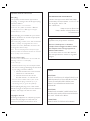 2
2
-
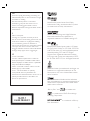 3
3
-
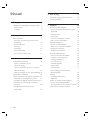 4
4
-
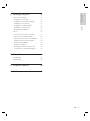 5
5
-
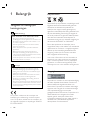 6
6
-
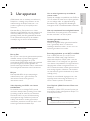 7
7
-
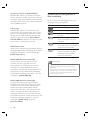 8
8
-
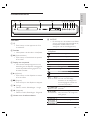 9
9
-
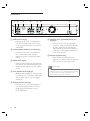 10
10
-
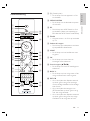 11
11
-
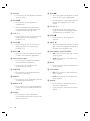 12
12
-
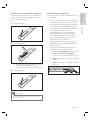 13
13
-
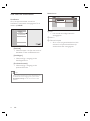 14
14
-
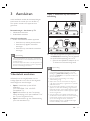 15
15
-
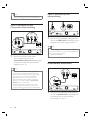 16
16
-
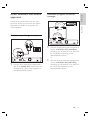 17
17
-
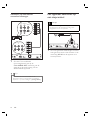 18
18
-
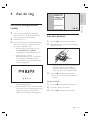 19
19
-
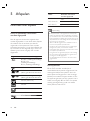 20
20
-
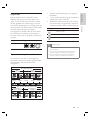 21
21
-
 22
22
-
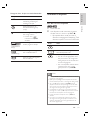 23
23
-
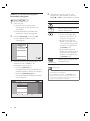 24
24
-
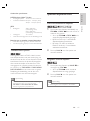 25
25
-
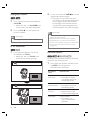 26
26
-
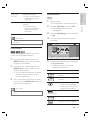 27
27
-
 28
28
-
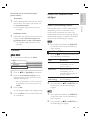 29
29
-
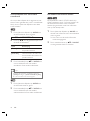 30
30
-
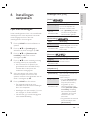 31
31
-
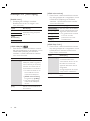 32
32
-
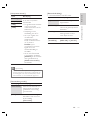 33
33
-
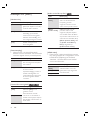 34
34
-
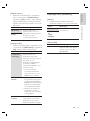 35
35
-
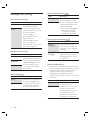 36
36
-
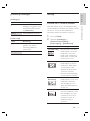 37
37
-
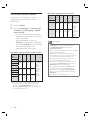 38
38
-
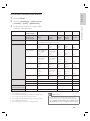 39
39
-
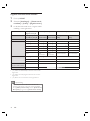 40
40
-
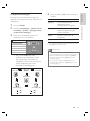 41
41
-
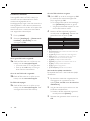 42
42
-
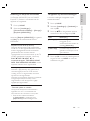 43
43
-
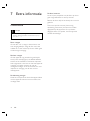 44
44
-
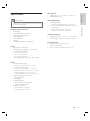 45
45
-
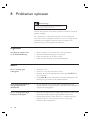 46
46
-
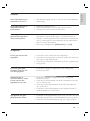 47
47
-
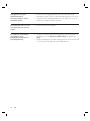 48
48
-
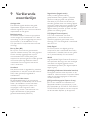 49
49
-
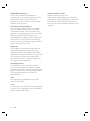 50
50
-
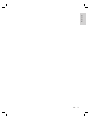 51
51
Philips BDP7200/12 Handleiding
- Categorie
- Blu-Ray-spelers
- Type
- Handleiding
Gerelateerde papieren
-
Philips BDP7200/12 Snelstartgids
-
Philips BDP7100 Handleiding
-
Philips BDP8000/12 Handleiding
-
Philips HTS3560 Handleiding
-
Philips BDP5000/12 Handleiding
-
Philips HTB5520G/12 Handleiding
-
Philips MBD3000/12 Handleiding
-
Philips MBD7020/12 Handleiding
-
Philips BDP7500S2/12 Handleiding
-
Philips BDP9600/12 Handleiding